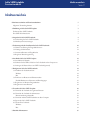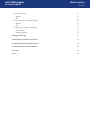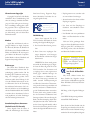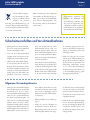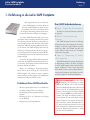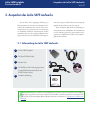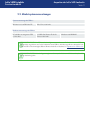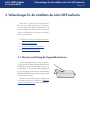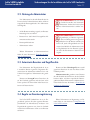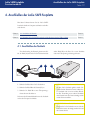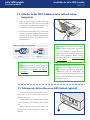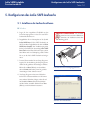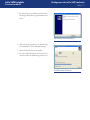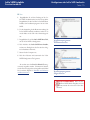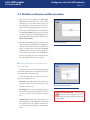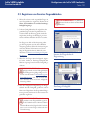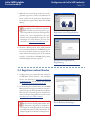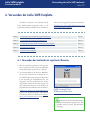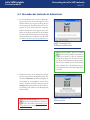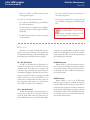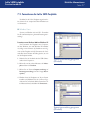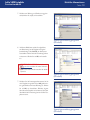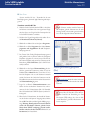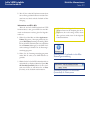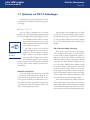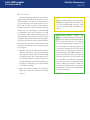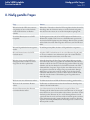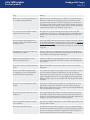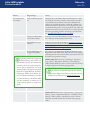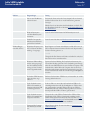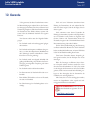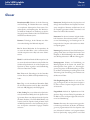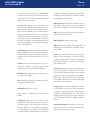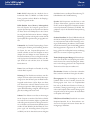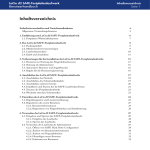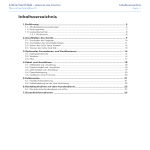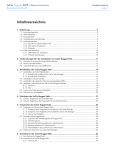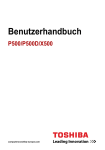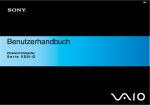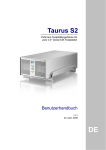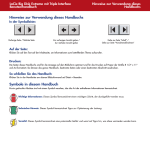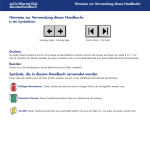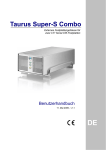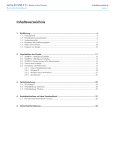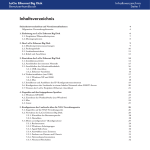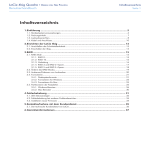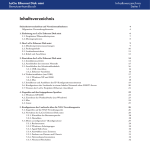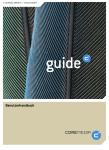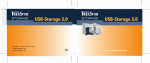Download p3 safe Manual
Transcript
SAFE HARD DRIVE User Manual LaCie SAFE Festplatte Benutzerhandbuch Inhaltsverzeichnis Seite Inhaltsverzeichnis Sicherheitsvorschriften und Vorsichtsmaßnahmen 5 1. Einführung in die LaCie SAFE Festplatte 7 Allgemeine Verwendungshinweise Funktionen Ihres SAFE Laufwerks Drei SAFE-Sicherheitsebenen 2. Auspacken des LaCie SAFE Laufwerks 2.1. Lieferumfang des LaCie SAFE Laufwerks 2.2. Mindestsystemvoraussetzungen 3. Vorbereitungen für die Installation des LaCie SAFE-Laufwerks 3.1. Hinweise zur Nutzung des Fingerabdrucksensors 3.2. Nutzung als Administrator 3.3. Autorisierte Benutzer und Zugriffsrechte 3.4. Regeln zur Benutzerregistrierung 4. Anschließen der LaCie SAFE-Festplatte 4.1. Anschließen des Netzteils 4.2. Schließen Sie das USB 2.0-Kabel am LaCie Laufwerk und am Computer an. 4.3. Anbringen des Kettenschlosses am SAFE-Laufwerk (optional) 5. Konfigurieren des LaCie SAFE-Laufwerks 5.1. Installieren der Laufwerkssoftware Windows Mac 5 7 7 8 8 9 10 10 11 11 11 12 12 13 13 14 14 14 16 5.2. Einrichten von Benutzern und Benutzerrechten 17 5.3. Registrieren von Benutzer-Fingerabdrücken 18 Erstellen/Bearbeiten von Benutzern und Berechtigungen 5.4. Registrieren weiterer Benutzer 6. Verwenden der LaCie SAFE-Festplatte 6.1. Verwenden des Laufwerks als registrierter Benutzer 6.2. Verwenden des Laufwerks als Administrator Benutzerverwaltungsschnittstelle 17 19 20 20 21 22 6.3. Verwenden mehrerer SAFE-Laufwerke am selben Computer 23 6.5. Trennen Ihres Laufwerks 24 6.4. Sperren des LaCie SAFE-Laufwerks Windows: Mac: 7. Nützliche Informationen 23 24 24 25 LaCie SAFE Festplatte Benutzerhandbuch 7.1. Dateisystemformate Windows Mac 7.2. Formatieren der LaCie SAFE-Festplatte Windows Mac 7.3. Optimieren von USB 2.0-Verbindungen Was ist USB 2.0? Datenübertragungen Inhaltsverzeichnis Seite 25 25 26 27 27 29 31 31 32 8. Häufig gestellte Fragen 33 9. Fehlerbehebung bei Ihrem LaCie Laufwerk 35 10. Fehlerbehebung beim Fingerabdrucksensor 39 11. Kontaktaufnahme mit dem Kundendienst 40 12. Garantie 42 Glossar 43 LaCie SAFE Festplatte Benutzerhandbuch Hinweise zum Copyright Copyright © 2006 LaCie. Alle Rechte vorbehalten. Diese Veröffentlichung darf ohne die vorherige schriftliche Genehmi- Vorwort Seite Interference-Causing Equipment Regulations (kanadische Vorschriften für störungserzeugende Geräte). gung von LaCie weder ganz noch auszugs- LaCie SAFE Festplatte Auf Erfüllung der FCC-Normen geprüft weise vervielfältigt, wiedergegeben, abruf- bar gespeichert oder in irgendeiner Form FÜR ZUHAUSE UND DAS BÜRO oder elektronisch, mechanisch, als Fotoko- pie, Aufzeichnung oder auf andere Weise übermittelt werden. Marken Apple, Mac und Macintosh sind ein- getragene Marken von Apple Computer, Inc. Microsoft, Windows 98, Windows 98 SE, Windows 2000, Windows Millennium FCC-Erklärung Dieses Gerät entspricht Teil 15 der FCC-Vorschriften. Der Betrieb des Geräts unterliegt den folgenden Bedingungen: 1. Das Gerät darf keine Störung verursachen. Edition und Windows XP sind eingetra- 2. Dieses Gerät muss empfangene Stö- Andere Marken in diesem Handbuch sind die beim Betrieb unerwünschte Folgen gene Marken der Microsoft Corporation. rungen akzeptieren, auch Störungen, Eigentum der jeweiligen Inhaber. haben können. • Empfangsantenne neu ausrichten oder an einem anderen Ort anbringen. • Abstand zwischen dem Gerät und dem Empfänger vergrößern. • Das Gerät und den Empfänger in Steckdosen unterschiedlicher Stromkreise einstecken. • Den Händler oder einen qualifizierten Radio- und Fernsehtechniker zu Rate ziehen. Nicht von LaCie genehmigte Ände- rungen an diesem Produkt können die Zulassungen gemäß FCC und Industry Canada nichtig machen, sodass die Erlaubnis zum Betrieb des Produkts verwirkt ist. VORSICHT: Änderungen, die vom Hersteller nicht genehmigt wurden, können zum Erlöschen der Betriebsgenehmigung führen. HINWEIS: Das Gerät wurde getestet Änderungen und erfüllt die Anforderungen für digita- Der Inhalt dieses Handbuchs dient le Geräte der Klasse B gemäß Teil 15 der rankündigung geändert werden. Bei der so ausgelegt, dass sie einen angemessenen fältig auf Genauigkeit geachtet. LaCie einer Installation im Wohnbereich bie- sche oder fehlende Informationen in die- strahlt eventuell Funkfrequenzenergien schen Normen und Richtlinien entspricht: der enthaltenen Informationen. LaCie be- mung mit den Anweisungen installiert und 1, EN61000-3-2 oder das Produkthandbuch ohne Vorbehalt gen der Funkkommunikation verursachen. Mit Bezug auf die folgenden Bedingun- nicht verpflichtet, auf solche Änderungen dass bei bestimmten Installationen keine zu Ihrer Information und kann ohne Vo- FCC-Vorschriften. Die Grenzwerte sind Erklärung des Herstel- Erstellung dieses Dokuments wurde sorg- Schutz gegen schädliche Störungen bei rung lers für die CE-ZertifizieWir, LaCie, erklären hiermit, dass übernimmt jedoch keine Haftung für fal- ten. Dieses Gerät erzeugt, verwendet und dieses Produkt den folgenden europäi- sem Dokument oder für die Verwendung aus. Wenn das Gerät nicht in Übereinstim- Klasse B EN60950, EN55022, EN50082- hält sich das Recht vor, das Produktdesign betrieben wird, kann es schädliche Störun- zu ändern oder zu überarbeiten. LaCie ist Es kann jedoch nicht garantiert werden, oder Überarbeitungen hinzuweisen. Störungen auftreten. Bei einer Störung des Canada Compliance Statement (Rechtshinweis für Kanada) Dieses digitale Gerät der Klasse A erfüllt alle Anforderungen der Canadian gen: 73/23/EWG Niederspannungsrichtlinie Radio- oder Fernsehempfangs durch dieses 89/336/EWG EMV-Richtlinie ten des Geräts festgestellt werden), sollten Dieses Symbol auf dem Produkt oder der Gerät (dies kann durch Aus- und Einschal- Sie versuchen, die Störung durch eine oder mehrere der folgenden Maßnahmen zu beheben: Verpackung weist darauf hin, dass das Produkt nicht als normaler Hausmüll entsorgt werden darf. Sie sind verpflichtet, Altgeräte LaCie SAFE Festplatte Benutzerhandbuch Vorwort Seite an einer offiziell ausgewiese- Weitere Informationen über zugelassene trogeräte und Elektroschrott halten Sie bei Ihrer Kommunalbehörde, nen Sammelstelle für Elek- abzugeben. Die getrennte Sammlung und Wiederverwertung von entsorgten Altgeräten hilft, natürliche Ressourcen einzusparen, und dient dem Schutz VORSICHT: Damit die FCC-Emissionsgrenzwerte eingehalten und Störungen des Rundfunk- und Fernsehempfangs verhindert werden, muss ein abgeschirmtes Anschlusskabel verwendet werden. In jedem Fall darf nur das mitgelieferte Anschlusskabel verwendet werden. Sammelstellen zur Wiederverwertung erdem örtlichen Entsorgungsdienst oder dem Geschäft, in dem Sie das Produkt erworben haben. von Umwelt und Gesundheit. Sicherheitsvorschriften und Vorsichtsmaßnahmen • Wartungsarbeiten an diesem Gerät dür- fen nur von entsprechend qualifizierten Personen durchgeführt werden. • Lesen Sie dieses Benutzerhandbuch sorgfältig durch und beachten Sie die Angaben zur Geräteinstallation genau. • Öffnen Sie die LaCie SAFE-Festplat- te nicht und versuchen Sie nicht, Änderungen daran vorzunehmen. Führen Sie niemals metallische Objekte in das Laufwerk ein, da dies einen elektrischen Schlag, Feuer, einen Kurzschluss oder gefährliche Emissionen verursachen kann. Die Komponenten der LaCie SAFE-Festplatte können nicht vom Benutzer gewartet werden. Falls das Gerät nicht korrekt funktioniert, lassen Sie es von einem qualifizierten Mitarbeiter des technischen Kundendienstes von LaCie überprüfen. • Setzen Sie das Gerät niemals Feuchtig- keit (z. B. Regen) aus und halten Sie es von Wasser und Feuchtigkeit fern. Stellen Sie niemals mit Flüssigkeit gefüllte Behälter auf die LaCie SAFE-Festplatte, da deren Inhalt in die Öffnungen des Laufwerks gelangen könnte, wodurch sich die Gefahr eines elektrischen Schlags, von Kurzschlüssen, Feuer oder Verletzungen erhöht. • Stellen Sie sicher, dass der Computer und die LaCie SAFE-Festplatte geerdet sind. Wenn die Geräte nicht geerdet sind, erhöht sich das Risiko eines Stromschlags. Netzanschluss 100-240 V~, 1,5 A, 60-50 Hz, (Schwankungen der Netzspannung nicht höher als ± 10 % der Nominalüberspannung gemäß Überspannungskategorie II). Allgemeine Verwendungshinweise • Setzen Sie die LaCie SAFE-Festplatte keinen Temperaturen aus, die außerhalb des Bereichs von 5 bis 35 °C liegen, und keiner Betriebsluftfeuchtigkeit von mehr als 5-80 %, nicht kondensierend, und keiner Lagerluftfeuchtigkeit von mehr als 10-90 %, nicht kondensierend. Dadurch könnte die LaCie SAFEFestplatte beschädigt oder das Gehäuse verformt werden. Stellen Sie die LaCie SAFE-Festplatte nicht in der Nähe von Wärmequellen auf und setzen Sie sie nicht direktem Sonnenlicht aus (auch nicht durch ein Fenster). Auch zu kalte oder feuchte Umgebungen können Schäden an der LaCie SAFE-Festplatte verursachen. • Kühlung für Höhen bis 2000 Meter geeignet. • Ziehen Sie stets das Netzkabel aus der Steckdose, wenn das Risiko eines Blitzeinschlags besteht oder die LaCie SAFE-Festplatte während eines länge- ren Zeitraums nicht verwendet wird, da sich sonst die Gefahr von Stromschlägen, Feuer oder Kurzschlüssen erhöht. • Verwenden Sie nur das mit dem Gerät mitgelieferte Netzteil. • Stellen Sie die LaCie SAFE-Festplatte nicht in der Nähe anderer Elektrogeräte auf, wie Fernsehgeräte, Radios oder Lautsprecher. Dadurch könnte sonst der Betrieb der anderen Geräte beeinträchtigt werden. LaCie SAFE Festplatte Benutzerhandbuch • Stellen Sie die LaCie SAFE-Festplat- te nicht in der Nähe von Quellen für magnetische Störungen auf, wie z. B. Computerbildschirme, Fernsehgeräte oder Lautsprecher. Durch magnetische Störungen kann der Betrieb und die Stabilität der LaCie SAFE-Festplatte beeinträchtigt werden. Vorwort Seite • Stellen Sie keine schweren Objekte auf die LaCie SAFE-Festplatte und üben Sie keine übermäßige Kraft auf sie aus. • Üben Sie keine übermäßige Kraft auf die LaCie SAFE-Festplatte aus. Falls Sie am Gerät eine Fehlfunktion entdecken, schlagen Sie in diesem Handbuch im Kapitel “Fehlersuche” nach. VORSICHT: Wenn die oben genannten Vorsichtsmaßnahmen nicht beachtet werden, erlischt eventuell die Garantie für die LaCie SAFE-Festplatte. LaCie SAFE Festplatte Benutzerhandbuch Einleitung Seite 1. Einführung in die LaCie SAFE Festplatte Wir beglückwünschen Sie zum Kauf der neuen SAFE-Festplatte von LaCie. Wenn Sie die LaCie SAFE-Festplatte an Ihrem Computer anschließen und sich von der Software durch die einfachen Einrichtungsschritte führen lassen, schützen Sie Ihre Daten wirksam vor Unbefugten. Die LaCie SAFE-Festplatte verhält sich wie eine gewöhnliche externe Festplatte, hält Ihre Daten jedoch mit einem biometrischen Verfahren geschützt. Biometrische Verfahren dienen dazu, Menschen anhand ihrer biologischen Merkmale wie Fingerabdrücke oder Stimme zu erkennen. Die SAFE-Festplatte arbeitet mit der Erkennung von Fingerabdrücken, dem derzeit gängigsten und ausgereiftesten biometrischen System. Mit dieser Technologie können Sie Ihr Laufwerk sperren bzw. wieder entriegeln. Sie können das Fingerabdruck-Erkennungssystem einfach über die SAFE Benutzeradministration von LaCie verwalten. Ein Software-Assistent führt Sie Schritt für Schritt durch die Installation. Wegen der reichhaltigen Verwendungsmöglichkeiten sind wir davon überzeugt, dass sich die LaCie SAFE-Festplatte sehr schnell als überaus nützliches Speicherwerkzeug in Ihren täglichen Geschäftsabläufen und Arbeiten am Rechner etablieren wird. Funktionen Ihres SAFE-Laufwerks • Mit einem Speicherplatz von bis zu 500 GB können Sie all Ihre wichtigen Daten sicher ablegen. • Beschränkung des Datenzugriffs auf befugte Benutzer • Berechtigung von bis zu 5 Benutzern zum Zugriff aus das Laufwerk • Registrierung von 10 Fingerabdrücken Drei SAFE-Sicherheitsebenen n Ebene 1: Zugriff über Biometriedaten Es dürfen nur autorisierte Benutzer auf die Daten zugreifen. n Ebene 2: Laufwerkssperre per Firmware Jede SAFE-Festplatte besitzt eine eindeutige Firmware-Kennung. Das bedeutet, dass die interne Festplatte nur mit der Original-Platine verwendet werden kann. Wenn Ihr Laufwerk gestohlen und aus dem Gehäuse entfernt wird, ist es unmöglich, auf die Daten zuzugreifen. n Ebene 3: Vorbereitung für Kettenschloss (optional) Die SAFE-Festplatte ist mit einer Aufnahme für ein Kettenschloss versehen, das Ihnen ermöglicht, die LaCie SAFE-Festplatte über ein Kettenschloss (separat erhältlich) an einem festen Gegenstand (Tisch, Rechner, usw.) zu sichern. Weitere Informationen bzw. Informationen zum Erwerb eines Kettenschlosses finden Sie auf der LaCie Webseite. Wichtige Informationen: Für den Verlust, die Beschädigung oder Zerstörung von Daten während des Betriebs eines LaCie Laufwerks haftet ausschließlich der Benutzer; in keinem Fall haftet LaCie für die Wiederherstellung dieser Daten. Um Datenverlust zu vermeiden, empfiehlt LaCie dringend, ZWEI Kopien Ihrer Daten zu erstellen; eine Kopie zum Beispiel auf Ihrer externen Festplatte und eine zweite Kopie auf Ihrer internen Festplatte, einer weiteren externen Festplatte oder einem anderen Wechselspeicher. LaCie bietet ein komplettes Sortiment an CD- und DVD-Laufwerken an. Sollte Sie weitere Informationen zur Datensicherung wünschen, so finden Sie diese auf unserer Webseite. LaCie SAFE Festplatte Benutzerhandbuch Auspacken des LaCie SAFE-Laufwerks Seite 2. Auspacken des LaCie SAFE Laufwerks Auf der Basis seiner langjährigen Erfahrung bei Massenspeichern hat sich LaCie mit führenden Unternehmen der Sicherheitsbranche zu einem Team zusammengeschlossen, das gemeinsam eine neue Generation von Laufwerken entwickelt - Speichersysteme, die Ihre wertvollsten Daten vor den neugierigen Blicken Unbefugter schützen. Die neuen Laufwerke sind leistungsori- entierte Lösungen und bieten Ihnen die herausragende Qualität, die Sie zu Recht von LaCie erwarten. Dieses Laufwerk erfüllt all Ihre Anforderungen in Sachen Datenschutz und Mobilität. Ihr Laufwerk kann von PCs und Macs gemeinsam genutzt werden und registriert bis zu fünf Benutzer für den sicheren Datenzugriff auf dem Laufwerk. 2.1. Lieferumfang des LaCie SAFE Laufwerks 1 LaCie SAFE Festplatte 2 Hi-Speed USB 2.0-Kabel 3 Netzteil-Satz 1 2 3 4 HARD DRIVE BIOMETRIC ACCESS 4 5 CD-ROM mit LaCie Dienstprogrammen (einschließlich Benutzerhandbuch und SAFE-Software-Suite) Installationsanleitung User Manual Windows® 2000/XP, Mac OS 10.2 or higher LaCie User Administration & Biometric Drive Lock LaCie ‘1-Click’ Backup Software ©C opy rig ht 20 0 6, LaCie. • www.lacie.com • XXX XXX 5 HARD DRIVE BIOMETRIC ACCESS Quick Install Guide Technischer Hinweis: Um USB 2.0-Geschwindigkeiten zu erreichen, muss Ihr Laufwerk an einen USB 2.0Hostanschluss angeschlossen sein. Ist das Laufwerk an einem USB 1.1-Anschluss angeschlossen, arbeitet das Laufwerk mit USB 1.1-Geschwindigkeit. Weitere Hinweise finden Sie in Abschnitt 7.3. Optimieren von USB 2.0-Verbindungen. LaCie SAFE Festplatte Benutzerhandbuch Auspacken des LaCie SAFE-Laufwerks Seite 2.2. Mindestsystemvoraussetzungen Systemvoraussetzungen für USB 2.0 Windows® 2000 und Windows XP Mac OS 10.2 oder höher Hardwarevoraussetzungen für USB 2.0 PC oder Mac mit integriertem USB 2.0-Anschluss 350 MHz Intel Pentium II oder G3 Prozessor oder höher Mindestens 128 MB RAM Technischer Hinweis: Um USB 2.0-Geschwindigkeiten zu erreichen, muss Ihr Laufwerk an einen USB 2.0Hostanschluss angeschlossen sein. Ist das Laufwerk an einem USB 1.1-Anschluss angeschlossen, arbeitet das Laufwerk mit USB 1.1-Geschwindigkeit. Weitere Hinweise finden Sie in Abschnitt 7.3. Optimieren von USB 2.0-Ver- Technischer Hinweis: Nach der Registrierung können Sie von jedem Rechner mit Windows oder jedem Mac auf das Laufwerk zugreifen. LaCie SAFE Festplatte Benutzerhandbuch Vorbereitungen für die Installation des LaCie SAFE-Laufwerks Seite 10 3. Vorbereitungen für die Installation des LaCie SAFE-Laufwerks Wir können es verstehen, dass Sie darauf brennen, Ihre neue LaCie SAFE-Festplatte gleich auszuprobieren. Doch die besonderen Datenschutzfunktionen, die auf externen Festplatten normalerweise nicht zu finden sind, machen es erforderlich, dass Sie sich kurz mit folgenden Themen vertraut machen: • 3.1. Hinweise zur Nutzung des Fingerabdrucksensors • 3.2. Nutzung als Administrator • 3.3. Autorisierte Benutzer und Zugriffsrechte • 3.4. Regeln zur Benutzerregistrierung 3.1. Hinweise zur Nutzung des Fingerabdrucksensors Um den Fingerabdrucksensor zu nutzen, müssen Sie sich gegenüber der Laufwerksvorderseite befinden. Setzen Sie Ihren Finger flach auf die Sensorfläche auf, so dass er die Metallplatte am Sensor berührt und vollständig aufliegt. Die Fingerkuppe sollte dabei den oberen Rand der Metallrille berühren. Ziehen Sie jetzt den Finger langsam nach unten über den Sensor. Kommt es bei der Erkennung Ihres Fingerabdrucks zu Problemen, finden Sie in Abschnitt 10. Fehlerbehebung beim Fingerabdrucksensor weitere Informationen. LaCie SAFE Festplatte Benutzerhandbuch Vorbereitungen für die Installation des LaCie SAFE-Laufwerks Seite 11 3.2. Nutzung als Administrator Der Administrator hat die volle Kontrolle über die Personen, die das Laufwerk benutzen dürfen, und deren entsprechende Datenzugriffsrechte. Der Administrator darf Folgendes: • Auf die Benutzerverwaltung zugreifen, um Benutzer hinzuzufügen bzw. zu entfernen • Benutzern Lese- oder Schreib-/Lesezugriff bzw. Administrationsrechte zuteilen • Benutzerprofile bearbeiten • Administratoren ändern Weitere Informationen zu Administratorrechten finden Sie unter Abschnitt 6.2. Verwenden des Laufwerks als Administrator. Wichtige Informationen: Die erste Person, die das Laufwerk verwendet, wird automatisch zum Administrator. Andererseits können jedem Benutzer Administrationsrechte verliehen werden. Wichtige Informationen: Sie können mehrere Fingerabdrücke pro Benutzer registrieren, müssen aber eine Höchstgrenze von insgesamt 10 Fingerabdrücken für alle Benutzer einhalten. Sie können z. B. jeweils 2 Fingerabdrücke von 5 Benutzern (einschließlich des Administrators) oder 10 Fingerabdrücke für einen Benutzer registrieren. Auch alle Kombinationen dazwischen sind möglich. 3.3. Autorisierte Benutzer und Zugriffsrechte Der Administrator darf Fingerabdrücke für bis zu 4 zusätzliche Benutzer registrieren. Registrierten Benutzern kann der Administrator wahlweise Lese- oder Schreib-/Lesezugriff bzw. Administratorrechte gewähren. Benutzer mit Lesezugriff können Daten lesen, die auf dem Laufwerk gespeichert sind, aber keine neuen Daten speichern. Sie können daher weder Daten bearbeiten noch Dateien löschen. Benutzer mit Lese-/Schreibzugriff können sowohl gespeicherte Daten lesen als auch neue Daten auf dem Laufwerk speichern. Administrationsrechte gewähren einem Benutzer die volle Kontrolle über die Personen, die das Laufwerk benutzen dürfen, und deren entsprechende Datenzugriffsrechte. Weitere Informationen zu Administrationsrechten finden Sie unter Abschnitt 6.2. Verwenden des Laufwerks als Administrator. 3.4. Regeln zur Benutzerregistrierung Das LaCie SAFE Laufwerk kann bis zu 10 Fingerabdrücke speichern. Da jeder registrierte Benutzer (einschließlich des Administrators) mindestens zwei Fingerabdrücke registrieren muss, kann das Laufwerk maximal einen Administrator und bis zu vier Benutzer aufnehmen. Weitere Informationen zur Registrierung von Benutzer finden sie unter Abschnitt 5. Konfigurieren des LaCie SAFE-Laufwerks. LaCie SAFE Festplatte Benutzerhandbuch Anschließen der LaCie SAFE-Festplatte Seite 12 4. Anschließen der LaCie SAFE-Festplatte Mit diesen Schritten können Sie das LaCie SAFELaufwerk schnell am Computer anschließen und in Betrieb nehmen. Schritt 1 4.1. Anschließen des Netzteils Seite 12 Schritt 2 4.2. Verbinden des LaCie SAFE-Laufwerks und des Rechners über das USB 2.0-Kabel Seite 13 4.1. Anschließen des Netzteils Zum Lieferumfang des Netzteils gehören zwei Kabel: ein Kabel (A) wird an das LaCie Laufwerk und das B C 1. Schließen Sie Kabel A am LaCie Laufwerk an. 2. Schließen Sie Kabel B an das Netzteil (C) an. 3. Schließen Sie Kabel B an einen Überspannungsschutz oder eine Steckdose an. Sie können das Schnittstellenkabel nun an das Laufwerk und an den Computer anschließen. andere Kabel (B) an das Netz, d. h. an eine Steckdose oder einen Überspannungsschutz angeschlossen. A VORSICHT: Verwenden Sie nur das Netzteil, das mit dem LaCie Laufwerk geliefert wurde. Verwenden Sie kein Netzteil von einem anderen LaCie Laufwerk oder von einem anderen Herstellers. Bei Verwendung eines anderen Netzkabels oder Netzteils kann das Gerät beschädigt werden und die Garantie verfallen. VORSICHT: Nehmen Sie das Netzteil vor dem Transport des LaCie Laufwerks immer ab, da das Laufwerk ansonsten beschädigt werden kann und die Garantie erlischt. LaCie SAFE Festplatte Benutzerhandbuch Anschließen der LaCie SAFE-Festplatte Seite 13 4.2. Schließen Sie das USB 2.0-Kabel am LaCie Laufwerk und am Computer an. 1. Achten Sie auf die richtige Anschlussrichtung des USB 2.0-Kabels und stecken Sie es fest in den USB 2.0-Anschluss auf der Rückseite des Laufwerks, um die einwandfreie Verbindung sicherzustellen. 2. Suchen Sie nach einem USB 2.0-Logo (mit dem der Anschluss üblicherweise gekennzeichnet ist) neben der Buchse an der Seite, Vorderseite oder Rückseite des Computers und stecken Sie das Kabel fest in den USB-Anschluss ein. Symbole für USB (Universal Serial Bus) USB 1.0 USB 2,0 Technischer Hinweis: Wichtige Hinweise zum Trennen von USB 2.0-Geräten und zur Sicherstellung der optimalen Leistung finden Sie unter Abschnitt 7.3. Optimieren von USB 2.0Verbindungen. Technischer Hinweis: Um USB 2.0-Geschwindigkeiten zu erreichen, muss Ihr Laufwerk an einen USB 2.0-Hostanschluss angeschlossen sein. Ist das Laufwerk an einem USB 1.1-Anschluss angeschlossen, arbeitet das Laufwerk mit USB 1.1-Geschwindigkeit. Weitere Hinweise finden Sie in Abschnitt 7.3. Optimieren von USB 2.0-Verbindungen. Technischer Hinweis: Die Größe des Laufwerks ist zu diesem Zeitpunkt noch nicht zu sehen. Stattdessen sehen Sie einen leeren Wechseldatenträger. Nach der Konfiguration des Laufwerks wird das Gesamtspeichervolumen eingehängt, und Sie können mit der Verwendung des Laufwerks beginnen. 4.3. Anbringen des Kettenschlosses am SAFE-Laufwerk (optional) Sie können die LaCie SAFE-Festplatte über ein Kettenschloss an einem festen Gegenstand (Tisch, Rechner, usw.) sichern. Auf der Rückseite des SAFE-Laufwerks befindet sich ein Schlitz (L), in dem das Kettenschloss verankert wird. Weitere Informationen bzw. Informationen zum Erwerb eines Kettenschlosses finden Sie auf der LaCie Webseite. L LaCie SAFE Festplatte Benutzerhandbuch Konfigurieren des LaCie SAFE-Laufwerks Seite 14 5. Konfigurieren des LaCie SAFE-Laufwerks 5.1. Installieren der Laufwerkssoftware n Windows 1. Legen Sie die mitgelieferte CD-ROM mit den LaCie Dienstprogrammen in das CD- bzw. DVDLaufwerk des Rechners ein. 2. Doppelklicken Sie im Arbeitsplatz auf das Symbol LaCie SAFE Drive (LaCie SAFE-Laufwerk), um die CD zu öffnen. Doppelklicken Sie dann auf LaCie SAFE Drive Installer, dem Installationsprogramm für das LaCie SAFE. Die Anwendung LaCie SAFE Drive Tool wird auf Ihren Rechner kopiert, und im Start-Menü wird eine Verknüpfung erstellt. Öffnen Sie sie, um das LaCie SAFE-Laufwerk zu konfigurieren. Wichtige Informationen: Das Installationsprogramm kann leicht von diesen Bildschirmphotos abweichen; die Installationsschritte bleiben allerdings gleich. 3. In einem Fenster werden Sie zum Setup-Programm begrüßt. Vor der Ausführung des Setup-Programms sollten Sie alle geöffneten Anwendungen schließen. Klicken Sie auf Next (Weiter), um fortzufahren, oder auf Cancel (Abbrechen), wenn Sie geöffnete Anwendungen vorher schließen müssen. CD-ROM mit Dienstprogrammen 4. Das Setup-Programm richtet einen Zielordner für die LaCie Softwareinstallation ein. Sie können einen anderen Zielordner festlegen, indem Sie auf die Schaltfläche Browse (Durchsuchen) klicken und den Ordner auswählen. Klicken Sie auf Next (Weiter), um die Installation fortzusetzen. Starten der Installation LaCie SAFE Festplatte Benutzerhandbuch Konfigurieren des LaCie SAFE-Laufwerks Seite 15 5. Das Setup-Programm installiert jetzt die Software. Ein farbiger Statusbalken zeigt den Installationsverlauf an. Abschließen der Installation 6. Wenn das Setup abgeschlossen ist, wird die erfolgreiche Installation in einem Dialogfeld bestätigt. 7. Starten Sie Ihren Rechner neu (nur Mac). 8. Das LaCie SAFE-Konfigurations-Tool startet automatisch, nachdem die Installation abgeschlossen ist. Installieren der Software LaCie SAFE Festplatte Benutzerhandbuch Konfigurieren des LaCie SAFE-Laufwerks Seite 16 n Mac 1. Doppelklicken Sie auf dem Desktop auf das La- Cie SAFE Laufwerkssymbol, um die CD zu öffnen. Doppelklicken Sie dann auf den LaCie SAFE Drive Installer, dem Installationsprogramm für die LaCie SAFE. 2. Um die Anwendung für die Benutzerverwaltung des LaCie SAFE-Laufwerks installieren, ziehen Sie sie mit der Maus von der CD in den Anwendungsordner. 3. Doppelklicken Sie auf das LaCie SAFE Drive Tool, um das LaCie SAFE zu konfigurieren. 4. Nach Abschluss des LaCie SAFE Drive Installer, Installationsprogramm: Willkommensseite erscheint ein Dialogfenster, das Sie über die erfolgreiche Installation informiert. 5. Starten Sie den Computer neu. 6. Nach dem Neustart wird automatisch das LaCie SAFE-Konfigurations-Tool gestartet. Als nächstes muss der First Use Wizard (Einstiegsassistent) ausgeführt werden. Informationen darüber, wie der Assistent aufgerufen und ausgeführt wird, finden Sie im nächsten Kapitel 5.2 Einrichten von Benutzern und Benutzerrechten. Installationsprogramm: Abgeschlossen Wichtige Informationen: Wenn die obere LED Ihrer SAFE Mobile Festplatte nicht rot aufleuchtet, wenden Sie sich an den LaCie Kundendienst. LaCie SAFE Festplatte Benutzerhandbuch Konfigurieren des LaCie SAFE-Laufwerks Seite 17 5.2. Einrichten von Benutzern und Benutzerrechten 1. Wenn Sie nach der Installation des SAFE Drive Tool (SAFE-Laufwerks-Tool) das LaCie SAFELaufwerk zum ersten Mal benutzen, klicken Sie unter Windows im Startmenü bzw. beim Mac im Ordner Utilities (Dienstprogramme) auf das Symbol für das LaCie SAFE Drive Tool. Daraufhin wird der First Use Wizard (Einstiegsassistent) geöffnet. Er führt Sie durch die Laufwerkskonfiguration und die Erstellung Ihres Benutzerprofils. Klicken Sie auf Weiter, um fortzufahren. 2. Wenn Sie mit den Bedingungen der Lizenzvereinba- rung einverstanden sind, klicken Sie auf I agree (Annehmen), um fortzufahren. Wenn Sie mit der Vereinbarung nicht einverstanden sind und auf I disagree (Ablehnen) klicken, können Sie den Einstiegsassistenten nicht fortsetzen. Klicken Sie auf Cancel (Abbrechen), um das Programm zu beenden. Sie können Ihr LaCie SAFE-Laufwerk nicht verwenden. Einstiegsassistent n Erstellen/Bearbeiten von Benutzern und Berechtigungen Nachdem Sie sich mit den Geschäftsbedingungen einverstanden erklärt haben, erscheint das Fenster “User Information” (Benutzerinformationen). Geben Sie einen Namen für den Benutzer ein, und legen Sie die Zugriffsrechte fest: • Read only (Lesezugriff ) bedeutet, dass der Benutzer gespeicherte Daten lesen, aber keine Daten auf die Festplatte schreiben kann. • Read and write (Lese- und Schreibzugriff ) bedeutet, dass der Benutzer sowohl gespeicherte Daten lesen, als auch neue Daten auf die Festplatte schreiben kann. • Administration bedeutet, dass der Benutzer Lese-/ Schreibzugriff als auch die Möglichkeit zur Kontrolle hat, welche Personen das Laufwerk verwenden dürfen und welche Datenzugriffsrechte diese Benutzer haben. Benutzerinformationen Wichtige Informationen: Benutzernamen dürfen maximal 10 Zeichen lang sein und nur aus Buchstaben (ohne Akzente), Zahlen und Leerzeichen bestehen. LaCie SAFE Festplatte Benutzerhandbuch Konfigurieren des LaCie SAFE-Laufwerks Seite 18 5.3. Registrieren von Benutzer-Fingerabdrücken 1. Klicken Sie auf einen nicht ausgewählten Finger, um einen Fingerabdruck zu registrieren. Klicken Sie auf Weiter, um fortzufahren. Es wird das DurchzugsDialogfeld angezeigt. Wichtige Informationen: Die Bildschirmphotos können leicht von denen auf Ihrem Rechner abweichen. 2. In diesem Dialogfeld werden Sie aufgefordert, den gewählten Finger über den Fingerabdrucksensor zu ziehen. Wenn die Erfassung glückt, werden Sie aufgefordert, den Finger zur Bestätigung noch ein zweites und drittes Mal über den Sensor zu ziehen. Der Finger muss flach auf der Aussparung aufliegen. Die Fingerspitze muss den oberen Rand der Aussparung berühren. Ziehen Sie ihn dann langsam nach unten. Weitere Informationen zur Verwendung des Fingerabdrucksensors finden Sie unter Abschnitt 3.1. Hinweise zur Nutzung des Fingerabdrucksensors. 3. Wenn Sie den Finger dreimal erfolgreich abgetas- Starten der FingerabdruckRegistrierung tet haben, werden im Durchzugs-Dialogfeld drei Häkchen angezeigt. Danach wird das Dialogfeld geschlossen. Wichtige Informationen: Wenn die Abtastung erfolglos verläuft, weist ein Dialogfeld darauf hin, dass die Registrierung fehlgeschlagen ist. Lesen Sie unter Abschnitt 10. Fehlerbehebung beim Fingerabdrucksensor nach, falls Sie nach mehreren Versuchen immer noch keine erfolgreiche Abtastung erhalten. 4. Nach der erfolgreichen Registrierung des Fingerabdrucks wird das Dialogfeld geschlossen, und Sie kehren zum Hauptfenster der Fingerabdruck-Registrierung zurück. Jetzt können Sie einen zweiten Fingerabdruck registrieren. Wichtige Informationen: Jeder Benutzer muss mindestens zwei Fingerabdrücke registerieren, um das Laufwerk nutzen zu können. Dadurch behält ein Benutzer den Zugriff auf das Laufwerk, wenn er sich an einem Finger verletzt und einen Verband benötigt. Durchzugs-Dialogfeld LaCie SAFE Festplatte Benutzerhandbuch Konfigurieren des LaCie SAFE-Laufwerks Seite 19 5. Wählen Sie einen zweiten Finger, für den Sie einen Fin- gerabdruck registrieren möchten, und wiederholen Sie Schritt 2. Wenn Sie alle gewünschten Fingerabdrücke für den Benutzer registriert haben, klicken Sie auf Next (Weiter). Wichtige Informationen:Sie können mehr als zwei Fingerabdrücke für einen Benutzer registrieren. Das SAFE-Laufwerk unterstützt insgesamt 10 registrierte Fingerabdrücke. Sie können zum Beispiel fünf Benutzer mit je zwei Fingerabdrücken oder einen Benutzer mit 10 Fingerabdrücken registrieren. Zum Hinzufügen eines neuen Benutzers lesen Sie unter Abschnitt 5.3. Registrieren weiterer Benutzer nach. Registrieren einer Fingerabdrucks 6. Herzlichen Glückwunsch! Ihr LaCie SAFE-Laufwerk ist nun einsatzbereit! Klicken Sie auf Finish (Fertig stellen), um das Laufwerk entweder zu entriegeln oder um weitere Benutzer hinzuzufügen, bevor Sie das Laufwerk entriegeln. Durch Klicken auf Finish (Fertig stellen) wird das Konfigurationsfenster aufgerufen. Erfolgreiche FingerabdruckRegistrierung 5.4. Registrieren weiterer Benutzer 1. Zur Registrierung eines weiteren Benutzers klicken Sie auf New user... (Neuer Benutzer...) und wiederholen Schritt 3 unter Abschnitt 5.2. Einrichten von Benutzern und Benutzerrechten und alle Schritte unter Abschnitt 5.3. Registrieren von Benutzer-Fingerabdrücken. 2. Zur Verwendung des Laufwerks klicken Sie auf Unlock drive (Laufwerk entriegeln) und ziehen Sie einen der registrierten Finger über den Fingerabdrucksensor. Weitere Informationen zur Verwendung des LaCie SAFE-Laufwerks nach der Einrichtung finden Sie unter Abschnitt 6. Verwendung des LaCie SAFE-Laufwerks. Wichtige Informationen: Das LaCie SAFELaufwerks-Tool kann ebenfalls geöffnet werden, wenn Sie als Administrator Zugriff auf das Laufwerk haben. Klicken Sie auf das Sperrsymbol in der Taskleiste (unter Windows) oder Doc (Mac); dadurch haben Sie direkten Zugriff auf das Benutzerverwaltungsfenster. Neuen Benutzer hinzufügen LaCie SAFE Festplatte Benutzerhandbuch Verwendung des LaCie SAFE-Laufwerks Seite 20 6. Verwenden der LaCie SAFE-Festplatte Nachdem Sie mindestens einen Benutzer für Ihr LaCie SAFE-Laufwerk eingerichtet haben, ist das Laufwerk einsatzbereit. Schließen Sie das Laufwerk an, soweit noch nicht geschehen (siehe hierzu Abschnitt 4. Anschließen der LaCie SAFE-Festplatte). Jetzt steht das Laufwerk zu Ihrer Verfügung! Schritt 1 6.1. Verwenden des Laufwerks als registrierter Benutzer Seite 20 Schritt 2 6.2. Verwenden des Laufwerks als Administrator Seite 21 Schritt 3 6.3. Verwenden mehrerer SAFE-Laufwerke am selben Rechner Seite 23 Schritt 4 6.4. Sperren des Laufwerks Seite 24 Schritt 5 6.5. Trennen Ihres Laufwerks Seite 25 6.1. Verwenden des Laufwerks als registrierter Benutzer 1. Wenn das Laufwerk angeschlossen und angeschaltet ist, erscheint ein Fenster, in dem Sie aufgefordert werden, Ihren Finger über den Sensor zu bewegen. 2. Im normalen Betrieb ist dies der ersten Bildschirm, den Sie sehen. Setzen Sie zum Entriegeln der LaCie SAFE-Festplatte einen registrierten Finger flach in die Ausspraung des Fingerabdrucksensors. Die Fingerspitze muss den oberen Rand der Aussparung berühren. Ziehen Sie ihn dann langsam nach unten. Weitere Informationen zur Verwendung des Fingerabdrucksensors finden Sie unter Abschnitt 3.1. Hinweise zur Nutzung des Fingerabdrucksensors. Kommt es bei der Erkennung Ihres Fingerabdrucks zu Problemen, finden Sie in Abschnitt 10. Fehlerbehebung beim Fingerabdrucksensor weitere Informationen. SAFE-Laufwerks-Tool: Willkommensbildschirm Technischer Hinweis: Windows: Zu diesem Zeitpunkt wird nur ein leerer Wechseldatenträger im Ordner Arbeitsplatz eingehängt. Nach dem Anmelden wird das gesamte Speichervolumen eingehängt. LaCie SAFE Festplatte Benutzerhandbuch Verwendung des LaCie SAFE-Laufwerks Seite 21 6.2. Verwenden des Laufwerks als Administrator 1. Im normalen Betrieb ist dies der ersten Bildschirm, den Sie sehen. Setzen Sie zum Entriegeln des LaCie SAFE-Laufwerks einen registrierten Finger flach in die Ausspraung des Fingerabdrucksensors. Die Fingerspitze muss den oberen Rand der Aussparung berühren. Ziehen Sie ihn dann langsam nach unten. Ziehen Sie den Finger weiter durch, bis das Laufwerk Sie erkennt. Weitere Informationen zur Verwendung des Fingerabdrucksensors finden Sie unter Abschnitt 3.1. Hinweise zur Nutzung des Fingerabdrucksensors. SAFE-Laufwerks-Tool: Willkommensbildschirm Technischer Hinweis: Wenn das Laufwerk angeschlossen und angeschaltet ist, erscheint automatisch ein Fenster, in dem Sie aufgefordert werden, Ihren Finger über den Sensor zu bewegen. Wenn Sie als Administrator erkannt werden, haben Sie die Auswahl zwischen der Verwaltung Ihres Laufwerks (wie z. B. der Registrierung von zusätzlichen Benutzern) oder dem Zugriff auf das Laufwerk. 2. Nachdem der Sensor Sie als Administrator erkannt hat, wird ein persönliches Dialogfeld angezeigt. Klicken Sie auf Unlock drive (Laufwerk entriegeln), um das Laufwerk wie ein gewöhnliches externes Laufwerk zu verwenden. Sie klicken alternativ auch auf Configure (Konfigurieren) klicken, falls Sie Benutzer hinzufügen bzw. entfernen oder Benutzerprofile ändern möchten. Wichtige Informationen: Kommt es bei der Erkennung Ihres Fingerabdrucks zu Problemen, finden Sie in Abschnitt 10. Fehlerbehebung beim Fingerabdrucksensor weitere Informationen. SAFE-Laufwerks-Tool: Administration LaCie SAFE Festplatte Benutzerhandbuch Verwendung des LaCie SAFE-Laufwerks Seite 22 n Benutzerverwaltungsschnittstelle Wenn Sie auf Configure (Konfigurieren) klicken, um das Laufwerk zu ändern (siehe Schritte 2 und 3 unter Abschnitt 6.2. Verwenden des Laufwerks als Administrator), starten Sie das Dialogfeld User Management Interface (Benutzerverwaltungsschnittstelle). Wählen Sie einen Benutzer aus der Liste und doppelklicken Sie darauf. Technischer Hinweis: Befinden Sie sich im Konfigurationsmodus, leuchtet die obere LED orangefarben auf. Ändern eines Benutzers Es wird nun das Dialogfeld Modify User (Benutzer ändern) angezeigt. Hier können Sie Benutzerinformationen wie den Benutzernamen, die Zugriffsrechte und die Fingerabdruck-Registrierung bearbeiten. Weitere Informationen finden Sie unter Abschnitt 5.2. Einrichten von Benutzern und Benutzerrechten und Abschnitt 5.3. Registrieren von Benutzer-Fingerabdrücken. Zum Registrieren eines neuen Fingerabdrucks klicken Sie einfach auf einen Finger, der derzeit nicht registriert ist. In einem Dialogfeld werden Sie aufgefordert, den gewählten Finger über den Fingerabdrucksensor zu ziehen. Verläuft die Abtastung erfolgreich, wird ein Dialogfeld geöffnet, in dem Sie aufgefordert werden, denselben Finger ein zweites und ein drittes Mal zur Bestätigung durchzuziehen. Weitere Informationen finden Sie unter Abschnitt 5.3. Registrieren von Benutzer-Fingerabdrücken. Entfernen eines Fingerabdrucks Sie können einen Fingerabdruck auch entfernen, indem Sie ihn markieren und auf Remove this fingerprint... (Diesen Fingerabdruck entfernen...) klicken; falls bereits alle Benutzer entfernt wurden, ist es nicht notwendig, einen Benutzer zu markieren, um die Werkseinstellungen wiederherzustellen. In einem Bestätigungsdialogfeld werden Sie gefragt, ob Sie auch wirklich alle registrierten Benutzer entfernen möchten. Dieser Schritt kann nicht rückgängig gemacht werden. Wichtige Informationen: Der letzte Fingerabdruck eines vorhandenen Benutzers kann nicht entfernt werden, sondern es muss zunächst ein neuer Fingerabdruck registriert werden. Jeder Benutzer kann Administrationsrechte annehmen. Benutzerverwaltungsschnittstelle Benutzer ändern Entfernen des letzten Benutzer LaCie SAFE Festplatte Benutzerhandbuch Verwendung des LaCie SAFE-Laufwerks Seite 23 6.3. Verwenden mehrerer SAFE-Laufwerke am selben Computer Wenn mehrere SAFE-Laufwerke angeschlossen sind, werden Sie in diesem Dialogfeld gefragt, welches Laufwerk Sie verwalten bzw. auf welches Laufwerk Sie zugreifen möchten. Markieren Sie einfach das gewünschte SAFE-Laufwerk und klicken Sie auf Use this disk (Dieses Laufwerk verwenden). Verwenden mehrerer SAFELaufwerke 6.4. Sperren des LaCie SAFE-Laufwerks Falls Sie einmal für einige Zeit Ihren Arbeitsplatz verlassen müssen, können Sie Ihr Laufwerk auf einfache Weise erneut sperren. Berühren Sie einfach den Biometriesensor und stellen Sie sicher, dass der Sensor Rot aufleuchtet, und das Laufwerk ist im Betriebssystem nicht mehr sichtbar. Um erneut auf Ihr SAFE-Laufwerk zuzugreifen, berühren Sie zum “Aufwecken” den Sensor, ziehen Sie dann einen registrierten Finger über den Biometriesensor; damit wird das Laufwerk entriegelt. Sperren Ihres SAFE-Laufwerks Gesperrtes SAFE-Laufwerk LaCie SAFE Festplatte Benutzerhandbuch Verwendung des LaCie SAFE-Laufwerks Seite 24 6.5. Trennen Ihres Laufwerks Um das LaCie SAFE-Laufwerk nach getaner Arbeit zu sperren, folgen Sie folgenden Schritten. Wenn Ihr Laufwerk vollständig abgeschaltet und getrennt ist, ist es mit seinen Daten für nicht autorisierte Benutzer unzugänglich. n Windows: Technischer Hinweis: Zum raschen Sperren des SAFE-Laufwerks berühren Sie einfach den Biometriesensor und stellen sicher, dass das Laufwerk aus dem Betriebssystem ausgehängt wird. Weitere Informationen zum Sperren des Laufwerks finden Sie unter 6.4. Sperren des LaCie SAFE-Laufwerks. 1. Klicken Sie in der Taskleiste (unten rechts auf dem Bildschirm) auf das Auswurfsymbol (zu erkennen am kleinen grünen Pfeil über einem Hardwaregerät). 2. In einer Meldung werden die Geräte aufgelistet, die mit dem Auswurfsymbol angesteuert werden können (“Entfernen von...”). Klicken Sie auf das LaCie Gerät. 3. Dann wird die folgende Meldung angezeigt: “Hardware kann jetzt entfernt werden” (oder eine ähnliche Formulierung). Jetzt können Sie das Gerät trennen. n Mac: Sie müssen das Laufwerkssystem vom Desktop entfernen, bevor Sie es trennen oder abschalten. Ziehen Sie das Laufwerkssymbol auf das Papierkorb-Symbol. Nun können Sie das Laufwerk trennen. Gerät aus PC auswerfen LaCie SAFE Festplatte Benutzerhandbuch Nützliche Informationen Seite 25 7. Nützliche Informationen 7.1. Dateisystemformate Ihre LaCie SAFE-Festplatte ist werksseitig mit dem Dateisystem FAT32 formatiert. Dies ist das einzige Dateisystem, auf das sowohl PCs als auch MacintoshRechner zugreifen können. LaCie Festplatten sind als FAT 32 Partitionen vorformatiert und können daher plattformübergreifend eingesetzt werden (z.B. unter Windows 2000/XP und Mac OS X). Wenn Sie das Laufwerk ausschließlich an einem PC bzw. an einem Mac einsetzen, können Sie es in NTFS für Windows 2000/XP oder HFS+ für Mac umformatieren, um es op- timal zu nutzen. Weitere Informationen zu Dateiformaten für Windows finden Sie im Windows-Abschnitt unten. Weitere Informationen zu Dateiformaten für Mac finden Sie im Mac-Abschnitt unten. Weitere Informationen zur Formatierung Ihres Laufwerks finden Sie unter Abschnitt 7.2. Formatieren und Partitionieren des Laufwerks. n Windows Users Für Windows sind grundsätzlich zwei Systemformate verfügbar: FAT32 und NTFS. Die folgenden Informationen sollen Ihnen dabei helfen, sich für das geeignete System zu entscheiden. FAT32 FAT ist die Abkürzung für File Allocation Table (Dateizuordnungstabelle), ein Begriff, der bis in die Anfänge der DOS-Programmierung zurückreicht. Ursprünglich war FAT nur ein 16-Bit-System. Nach Erscheinen der zweiten Version von Windows 95 wurde es aber auf 32 Bit aufgerüstet, daher der Name FAT32. Rein theoretisch kann der Größenbereich eines FAT32Volumens zwischen weniger als 1 MB und 2 TB liegen. FAT32 ist das native Dateisystem von Windows 98 und Windows ME und wird von Windows 2000 und Windows XP unterstützt. Wird FAT32 unter Windows 2000 bzw. XP verwendet, ist die Partitionsgröße jedoch auf 32 GB beschränkt (durch das Windows-Partitionierungsprogramm, d. h. die Datenträgerverwaltung) und die Größe einer einzelnen zu übertragenden Datei auf 4 GB. NTFS Diese Abkürzung steht für New Technology Filing System (Neue Dateisystemtechnologie) und bezeichnet das native Dateisystem für Windows NT, Windows 2000 and Windows XP. NTFS bietet einige Funktionen, die bei FAT32 nicht verfügbar sind; d. h. das Komprimieren, Verschlüsseln, Freigeben und Überprüfen von Dateien sowie die Möglichkeit der Laufwerksspiegelung und die Nutzung von RAID-5-Funktionen. Die Mindestgröße der von NTFS unterstützten Partitionen beträgt 10 MB, die maximale Größe 2 TB, wobei die Dateigröße unbeschränkt ist. Auf im NTFS-Format eingerichtete Partitionen kann direkt (nicht über Freigaben) nur mit Windows NT, Windows 2000 und Windows XP zugegriffen werden, ohne dass Produkte von Drittherstellern eingesetzt werden. Leitlinien für die Auswahl von FAT32 oder NTFS Verwenden Sie in den folgenden Fällen FAT32: • Sie möchten unter jedem Betriebssystem auf Ihre Daten zugreifen-FAT32 ist zu Windows 2000, Windows XP und Mac OS 10.x kompatibel. • Sie wollen die Möglichkeit haben, Ihr System mit einem anderen Betriebssystem als Windows NT oder Windows 2000 hochzufahren. • Sie müssen möglicherweise die Möglichkeit haben, über ein zweites Betriebssystem hochzufahren. Haben Sie eine Partition erst einmal von FAT32 zu NTFS konvertiert, gibt es keinen Weg zurück. Sie LaCie SAFE Festplatte Benutzerhandbuch können von FAT32 zu NTFS konvertieren, aber nicht umgekehrt vorgehen. Verwenden Sie in den folgenden Fällen NTFS: • Sie möchten die Laufwerksleistung unter Windows 2000 oder XP optimieren. • Sie wollen Dateien verschlüsseln, ihnen Zugriffsbe- rechtigungen zuweisen oder den Zugriff auf Dateien überwachen. • Sie wollen Partitionen mit einer Größe von mehr als 32 GB formatieren. Nützliche Informationen Seite 26 • Sie müssen einzelne Dateien mit einer Größe von mehr als 4 GB speichern. • Sie benötigen ein Dateisystem, das gespiegelt oder wie eine RAID-5-Konfiguration strukturiert werden kann. Wichtige Informationen: Wenn Sie die Festplatte sowohl für Mac- als auch für Windows-Systeme verwenden möchten, müssen Sie die Formatierung in FAT 32 beibehalten. n Mac Users Mac OS 10.x: Sie haben die Möglichkeit, die Festplatte in einem von vier Formaten zu formatieren: Mac OS Standard (HFS), Mac OS Extended (HFS+), MSDOS-Dateisystem und UNIX-Dateisystem (UFS). tenspeicher auf rationellere Weise. Ausgehend von HFS wurde die Anzahl der Blöcke von 65.536 auf 4,29 Milliarden erhöht. Bei HFS+ besteht die Einschränkung durch die Blockgröße nicht mehr. HFS - Mac OS Standard Als Mac OS Standard wird das Dateisystem bezeichnet, das von Mac OS 8.0 und früheren Versionen verwendet wurde. Dieses Dateisystem entspricht nicht mehr den heutigen Anforderungen, zudem ist Mac OS Extended leistungsfähiger. Verwenden Sie dieses Dateisystem nur, wenn Sie ein Volume mit weniger als 32 MB erstellen, einen Mac mit einem 680X0-Prozessor verwenden oder eine Dateistruktur einrichten, auf die mit Macs zugegriffen werden können muss, auf denen Mac OS 8.0 oder eine frühere Version installiert ist. MS-DOS-Dateisystem Hierbei handelt es sich um das Microsoft Dateisystem, das besser unter der Bezeichnung FAT 32 bekannt ist. Verwenden Sie dieses Dateisystem, wenn Sie die LaCie Festplatte unter Mac- und Windows-Betriebssystemen einsetzen wollen. HFS+ - Mac OS Extended Als Mac OS Extended wird das Dateisystem bezeichnet, das von Mac OS 8.1 und späteren Versionen verwendet wurde. HFS+ stellt eine Optimierung des älteren HFS-Dateisystems dar und nutzt den Festplat- UNIX-Dateisystem Hierbei handelt es sich um das UNIX-basierte Dateisystem, das vorzugsweise von Benutzern eingesetzt wird, die UNIX-basierte Anwendungen in Mac OS 10.x entwickeln. Sofern Sie keinen besonderen Grund für die Verwendung des UNIX-Dateisystems haben, sollten Sie die Festplatte mit Mac OS Extended (HFS+) formatieren, weil dieses Format eine vertrautere Betriebsumgebung für Mac-Benutzer bietet. LaCie SAFE Festplatte Benutzerhandbuch Nützliche Informationen Seite 27 7.2. Formatieren der LaCie SAFE-Festplatte Nachdem Sie die LaCie Festplatte eingerichtet haben, können Sie sie entsprechend Ihren Erfordernissen neu formatieren. n Windows Users Systeme mit Windows 2000 und XP - Verwenden Sie die zum Betriebssystem gehörende Datenträgerverwaltung! Formatieren unter Windows 2000 und Windows XP Das Formatieren der Festplatte eines Computers, auf dem Windows 2000 oder Windows XP installiert ist, erfolgt in zwei Schritten: (1) Installieren einer Signatur auf der Festplatte und (2) Formatieren des Laufwerks. Bei diesen Schritten wird alles gelöscht, was sich auf der Festplatte befindet. 1. Schließen Sie das Laufwerk über die USB-Schnittstelle an den Computer an. 2. Klicken Sie mit der rechten Maustaste auf Arbeits- Datenträgerverwaltungsprogramm (Windows) platz und dann auf Verwalten. 3. Klicken Sie im Fenster Computerverwaltung auf Datenträgerverwaltung (unter der Gruppe Datenspeicher). 4. Windows listet die Festplatten auf, die im System installiert sind. Markieren Sie das von Ihnen angeschlossene LaCie Laufwerk, klicken Sie mit der rechten Maustaste darauf, und wählen Sie Formatieren.... Datenträgerverwaltungsprogramm (Windows) LaCie SAFE Festplatte Benutzerhandbuch Nützliche Informationen Seite 28 5. Nachdem eine Warnung von Windows ausgegeben wurde, klicken Sie auf Ja, um fortzufahren. Datenträgerverwaltungsprogramm (Windows) 6. Auf diesem Bildschirm werden Sie aufgefordert, eine Bezeichnung für die Festplatte einzugeben (standardmäßig ist dies LACIE), ein Dateisystem auszuwählen und die Größe der Zuordnungseinheit zu bestimmen. Klicken Sie auf OK, um fortzufahren. Wichtige Informationen: Im Abschnitt 7,1 Dateisystemformate finden Sie nähere Informationen zu den Unterschieden zwischen den beiden Systemen. Datenträgerverwaltungsprogramm (Windows) 7. Nachdem Sie die Datenträgerinformationen für die neue Festplatte eingestellt und auf OK geklickt haben, gibt Windows eine letzte Warnung aus. Klicken Sie auf OK, um fortzufahren; Windows beginnt dann damit, die Festplatte zu formatieren. Nach dem Abschließen der Formatierung können Sie Ihre Festplatte einsetzen. Datenträgerverwaltungsprogramm (Windows) LaCie SAFE Festplatte Benutzerhandbuch Nützliche Informationen Seite 29 n Mac Users Systeme mit Mac OS 10.x - Verwenden Sie das zum Betriebsprogramm gehörende Apple Datenträgerdienstprogramm! Formatieren unter Mac OS 10.x 1. Schließen Sie das Laufwerk über den USB 2.0-Anschluss am Rechner an und führen Sie einen registrierten Finger über den Sensor, um Zugriff auf den Datenspeicher des LaCie SAFE-Laufwerks zu erhalten. Wichtige Informationen: Mit den folgenden Schritten werden sämtliche Daten von der Festplatte gelöscht. Informationen, die noch benötigt werden, müssen daher gesichert werden, bevor Sie die folgenden Schritte durchführen. 2. Nachdem der Zugriff hergestellt wurde, wählen Sie in der Menüleiste das Menü Go (Gehe zu). 3. Wählen Sie im Menü Gehe zu die Option Programme. 4. Wählen Sie im Menü Programme den Ordner Dienst- programme und doppelklicken Sie auf Festplattendienstprogramm<$>. 5. Das Fenster Disk Utility (Festplattendienstprogramm) wird geöffnet. Links im Fenster werden die verfügbaren Festplatten aufgelistet. Es müsste jetzt ein Volumen für Ihre interne Festplatte und ein weiteres Volumen mit der Bezeichnung LaCie SAFE drive (LaCie SAFE-Laufwerk) erscheinen. 6. Wählen Sie in der Option Volumenaufteilung: die An- zahl der gewünschten Partitionen, indem Sie auf das Pulldown-Menü Aktuell klicken. Unter Mac OS 10.x kann die Festplatte in bis zu acht Partitionen unterteilt werden. Sie können die Größe der Partitionen mit der Einstellleiste bestimmen, die die einzelnen Partitionen in der Volumenaufteilung abgrenzt. 7. Legen Sie im Bereich Volumeninformationen einen Namen für die verschiedenen Partitionen fest und bestimmen Sie das Volumenformat (Mac OS Extended, Mac OS Standard oder UNIX File System) und die Volumengröße. 8. Wenn Sie das Volumenformat, die Anzahl der Partitio- nen, die Größen und Optionen festgelegt haben, klicken Sie auf OK. Daraufhin wird die folgende Meldung angezeigt: Warnung: Beim Speichern des neuen Volumens werden alle bestehenden Volumen gelöscht. Dieser Schritt kann NICHT rückgängig gemacht werden. Sind Sie sicher, dass Sie dies wünschen? Klicken Sie auf Partitionieren, um fortzufahren. Datenträgerverwaltungsprogramm (Mac) Wichtige Informationen: Im Abschnitt 7,1 Dateisystemformate finden Sie nähere Informationen zu den Unterschieden zwischen den beiden Systemen. Wichtige Informationen: Apple empfiehlt das Format Mac OS Extended, soweit kein besonderer Grund für die Verwendung von Unix File System (UFS) vorliegt, da es der von Macintosh-Benutzern gewohnten Bedienweise am besten entspricht. LaCie SAFE Festplatte Benutzerhandbuch Nützliche Informationen Seite 30 9. Mac OS 10.x richtet die Festplatte automatisch mit den von Ihnen gewählten Partitionen und dem Volumenformat ein; danach steht das Laufwerk zu Ihrer Verfügung. Umformatieren von NTFS in HFS+ Wenn Sie das LaCie SAFE-Laufwerk mit NTFS formatiert haben, es aber gerne in HFS+ für einen Macintosh umformatieren möchten, gehen Sie folgendermaßen vor: 1. Öffnen Sie auf dem Mac im Ordner Applications > Utilities (Programme > Dienstprogramme) das Programm Disk Utility (Datenträgerverwaltung). Wählen Sie das SAFE-Laufwerkssymbol aus und klicken Sie auf Unmount (Aushängen), um das SAFE-Laufwerk auszuhängen. Schließen Sie das Datenträgerverwaltungsprogramm. 2. Öffnen Sie das Datenträgerverwaltungsprogramm wieder. Wie Sie sehen, ist das SAFE-Volumen abgemeldet. VORSICHT: Mit den folgenden Schritten werden sämtliche Daten von der Festplatte gelöscht. Informationen, die noch benötigt werden, müssen daher gesichert werden, bevor Sie die folgenden Schritte durchführen. Aushängen des Laufwerks in der MacDatenträgerverwaltung 3. Wählen Sie das LaCie SAFE-Laufwerkssymbol aus und wählen Sie im Popdown-Menü die Option Mac OS Extended ( Journaled). Weisen Sie dem Laufwerk einen Namen zu und klicken Sie auf Erase (Löschen), um das Laufwerk umzuformatieren. Auswählen von Mac OS Extended ( Journaled) als Dateisystem LaCie SAFE Festplatte Benutzerhandbuch Nützliche Informationen Seite 31 7.3. Optimieren von USB 2.0-Verbindungen Die folgenden technischen Informationen beziehen sich auf das LaCie Laufwerk und enthalten einige praktische Tipps: n What is USB 2.0? USB 2.0Symbol Der neue USB 2.0-Standard bietet eine höhere Bandbreite für Hochgeschwindigkeits-Peripheriegeräte wie externe Festplatten, Hochgeschwindigkeits-Scanner und CD-RW-Laufwerke. USB 2.0 zeichnet sich durch Übertragungsraten von bis zu 480 MBit/s und durch seine Abwärtskompatibilität mit USB 1.1-Geräten aus. Außerdem gibt es unterschiedliche Arten von USBAnschlüssen, wie etwa das Minikabel und das Geräteende. Achten Sie darauf, dass Sie die korrekte Anschlussart am Computer haben. Weitere Informationen erhalten Sie vom LaCie Kundendienst oder von Ihrem LaCie Händler. Mit USB 2.0 können auch langsamere USB 1.1-Schnittstellen und -Geräte wie Digitalkameras, Scanner, Modems, Tastaturen, Mäuse, Joysticks und Drucker verbunden werden. Im USB 2.0-System müssen vorhandene USB-Peripheriegeräte nicht aufgerüstet werden. Langsamere Geräte benötigen keine zusätzliche Leistung, sondern werden stattdessen als USB 1.1-Geräte betrieben. USB 2.0-Host-Bus-Adapter und Leistung Damit Sie die neuen, verbesserten Leistungsmerkmale von USB 2.0 nutzen können, muss Ihr Computer mit einer USB 2.0 Hostbus-Adapterkarte (separat erhältlich wie z. B. die LaCie USB 2.0-PCI-Karte oder werkseitig eingebaut) und den entsprechenden Treibern ausgestattet sein. Diese Host-Bus-Adapterkarten, die einen oder mehrere USB-Anschlüsse enthalten, werden mit speziellen USB 2.0-Treibern geliefert, über die der Computer die Karte steuert. Damit die an dem Anschluss angeschlossenen USB 2.0-Geräte mit der korrekten Geschwindigkeit betrieben werden, müssen diese Treiber installiert sein. Installationsanweisungen finden Sie in der Dokumentation zur Hostadapter-Karte. USB-Kabel und -Anschlüsse Das LaCie SAFE Laufwerk wird mit einem USB 2.0-zertifizierten USB-Kabel geliefert, damit die maximale Datenübertragungsrate an einem USB 2.0-Anschluss genutzt werden kann. Das Kabel kann auch an einen USB 1.1-Anschluss angeschlossen werden. In diesem Fall ist die Leistung des Laufwerks jedoch auf die USB 1.1-Übertragungsrate beschränkt. LaCie stellt ausschließlich die USB 2.0-Treiber für LaCie Peripheriegeräte bereit, jedoch nicht die Treiber für Hostadapter-Karten anderer Hersteller. Die richtigen Treiber für Ihre Hostadapter-Karte finden Sie normalerweise auf der Internet-Site des betreffenden Herstellers. LaCie SAFE Festplatte Benutzerhandbuch Nützliche Informationen Seite 32 n Data Transfers Als Datenübertragung wird der für eine bestimmte Aufgabe erforderliche Datenstrom bezeichnet. Normalerweise handelt es sich dabei um eine Datenübertragung vom Datenträger zum Arbeitsspeicher des Computers oder zwischen verschiedenen Speichergeräten. Sie sollten möglichst das Ende einer Datenübertragung abwarten, bevor Sie Anwendungen an derselben USB 2.0-Schnittstelle starten. Bei Computern mit USB 2.0-Controllern (siehe technischer Hinweis), die dem OHCI-Standard nicht entsprechen, können Unregelmäßigkeiten auftreten. Auch für alle anderen Konfigurationen können wir keinen uneingeschränkt fehlerfreien Betrieb zusichern. Daher kann ein Systemabsturz nicht ausgeschlossen werden. Bei einem Systemabsturz gehen Sie wie folgt vor: 1. Stellen Sie sicher, dass das USB 2.0-Kabel an beiden Enden fest angeschlossen ist und das Laufwerk mit dem Computer verbindet. Wenn Sie nicht das USB 2.0-Kabel verwenden, das im Lieferumfang des LaCie Laufwerks enthalten ist, überprüfen Sie, ob das verwendete Kabel korrekt für USB 2.0 zertifiziert ist. Das Kabel im Lieferumfang des LaCie-Laufwerks ist für USB 2.0 zertifiziert. 2. Ziehen Sie das USB 2.0-Kabel vom Computer ab. Warten Sie 30 Sekunden. Schließen Sie das Kabel wieder an. VORSICHT: Die angeschlossenen Geräte dürfen mit den USB 2.0-Kabeln nicht zu einer Ringkonfiguration verkettet werden. Da USB 2.0-Geräte keine Endwiderstände benötigen, sollten die nicht verwendeten USB 2.0-Anschlüsse frei bleiben. Technischer Hinweis: Controller: Eine Komponente oder eine elektronische Karte (dann als “Controller-Karte” bezeichnet), die dem Rechner die Kommunikation bzw. die Verwaltung bestimmter Peripheriegeräte ermöglicht. Ein externer Controller ist eine Erweiterungskarte, die in einen freien Steckplatz (z. B. PCI oder PCMCIA) in Ihren PC eingebaut wird und über die ein Peripheriegerät (CD-R/RW-Laufwerk, Festplatte, Scanner oder Drucker) mit dem Rechner verbunden werden kann. Ist Ihr Computer nicht mit einer USB 2.0-Controller-Karte ausgestattet, können Sie einen externen Controller über LaCie beziehen. Weitere Informationen erhalten Sie von Ihrem LaCie Händler oder vom technischen Kundendienst von LaCie (11. Kontaktaufnahme mit dem Kundendienst). LaCie SAFE Festplatte Benutzerhandbuch Häufig gestellte Fragen Seite 33 8. Häufig gestellte Fragen Frage Antwort Warum leuchtet die LED oben momentan orangefarben auf, wenn ich das Laufwerk mit dem USB-Anschluss am Rechner verbinde? Während der 5 Sekunden, in denen die LED orangefarben leuchtet, können Sie Ihren Finger über die Scanbereich ziehen, um auf das Laufwerk zuzugreifen, ohne dass Sie warten müssen, bis es auf dem Arbeitsplatz eingehängt wird. Zu welchen Betriebssystemen ist SAFE kompatibel? Zur Konfiguration arbeitet die LaCie SAFE-Festplatte mit Windows 2000, Windows XP und Mac OS ab Version 10.2. Sobald Benutzer registriert wurden, kann die SAFE-Festplatte mit jedem beliebigen Betriebssystem verwendet werden. Ziehen Sie einfach Ihren Finger über den Sensor, wenn die LED oben blinkt. Wie viele Fingerabdrücke können registriert werden? Es wird dringend empfohlen, höchstens 10 Fingerabdrücke zu registrieren. Wie viele Benutzer können das SAFELaufwerk nutzen? Auf jedem SAFE-Laufwerk können Sie bis zu fünf Benutzern Zugriff gewähren. Es muss mindestens einen Administrator geben. Die anderen Benutzer können Administrationsrechte haben, müssen aber nicht. Wie gehe ich vor, wenn das SAFE-Laufwerk gesperrt bleibt, nachdem ich meinen Finger über den Sensor geführt habe? Achten Sie darauf, dass Sie Ihren Finger in der richtigen Richtung über den Sensor führen (Sie sollten sich gegenüber der Laufwerksvorderseite befinden.). Außerdem sollte Sie den Sensor 10 Sekunden lang berühren. Warten Sie einige Sekunden nach dem Anschließen des LaCie SAFE-Laufwerks an die USBSchnittstelle Ihres Computers. Fragen Sie dann beim Administrator nach, ob Sie registriert sind und Sie den richtigen Finger verwendet haben. Reinigen Sieden Sensor ggf. mit einem trockenen, weichen Tuch, oder lösen Sie das USB-Kabel und schließen Sie es wieder an. Wenn dies keine Abhilfe schafft, finden Sie unter Abschnitt 10. Fehlerbehebung beim Fingerabdrucksensor weitere Ratschläge. Wie kann man einen Administrator ändern? Ein Administrator kann mit Hilfe der Benutzerverwaltung geändert werden. Wie kann ich die autorisierten Benutzer ändern? Nur Benutzer mit Administrationsrechten können Benutzer hinzufügen bzw. entfernen oder ihre Profile ändern. Kann ein Administrator jedem Benutzer verschiedene Rechte erteilen? Ja, ein Administrator kann jedem Benutzer Lesezugriff auf Daten, Lese/Schreibzugriff oder Administrationsrechte erteilen. Benutzer mit Lesezugriff können Daten lesen, aber nicht verändern und auch keine neuen Daten auf dem Laufwerk speichern. Benutzer mit Lese- und Schreibzugriff können sowohl gespeicherte Daten lesen als auch Daten auf dem Laufwerk speichern und bearbeiten. Administrationsrechte gestatten dem Benutzer sowohl Lese-/Schreibzugriff als auch die Möglichkeit, Benutzer hinzuzufügen bzw. zu entfernen oder Benutzerprofile zu ändern. LaCie SAFE Festplatte Benutzerhandbuch Häufig gestellte Fragen Seite 34 Frage Antwort Woher weiß ich, ob der Fingerabdrucksensor des Laufwerks richtig funktioniert? Werfen Sie einfach einen Blick auf die erste LED an der Laufwerksoberseite. Wenn Sie rot aufleuchtet, ist die Festplatte gesperrt; niemand kann auf die gespeicherten Daten zugreifen. Leuchtet sie orange auf, so hat ein Benutzer seinen Finger über den Sensor geführt, und das SAFE-Laufwerk versucht, ihn zu identifizieren. Eine grüne Anzeige bedeutet, dass der Benutzer identifiziert wurde und auf die Daten auf der Festplatte zugreifen kann. Ist es ratsam, die auf dem SAFE-Laufwerk gespeicherten Daten zu sichern? Eine, oder besser noch zwei Sicherungen Ihrer Daten sind in jedem Fall empfehlenswert. LaCie bietet ein umfassendes Sortiment an Produkten an, mit denen Sie Daten sichern können, z. B. Bandlaufwerke und CD- oder DVDBrenner. Muss ich Software auf jedem Rechner installieren, auf dem ich das SAFE-Laufwerk verwenden möchte? Nein, für das SAFE-Laufwerk ist keine eigene Software erforderlich. Schließen Sie das SAFE-Laufwerk laut den Anweisungen unter Abschnitt 4. Anschließen der LaCie SAFE-Festplatte an den Rechner an; dann brauchen autorisierte Benutzer nur noch ihre Finger über den Sensor zu ziehen, um auf das Laufwerk zuzugreifen. Können Benutzer eigene Profile ändern oder andere Benutzer entfernen? Nein, da nur Benutzer mit Administrationsrechten Zugriff auf die Benutzerverwaltung haben, die für das Hinzufügen bzw. Entfernen von Benutzern und für das Ändern von Benutzerprofilen notwendig ist. Werden meine Fingerabdrücke auf dem SAFE-Laufwerk gespeichert? Die Daten zur Erkennung der Fingerabdrücke werden verschlüsselt und auf dem Laufwerk lokal gespeichert. Diese Daten können weder beschädigt noch kopiert werden. Kann ich das Gehäuse des SAFE-Laufwerks öffnen? Wenn Sie das SAFE-Laufwerk aus dem Gehäuse nehmen, erlischt die Produktgarantie. Wie hoch ist die Wahrscheinlichkeit, dass ein Unbefugter mit seinem Fingerabdruck das SAFE-Laufwerk entriegeln kann? Das ist nahezu unmöglich. Das verwendete biometrische Verfahren ist äußerst sicher und zuverlässig. Zudem hat jeder Mensch eine eigene biologische Identität. LaCie hat sich für einen Sensor entschieden, der für seine Zuverlässigkeit und Qualität bekannt ist. Die strengen Qualitätsanforderungen für die Abbildungsqualität sorgen für eine besonders hohe Zuverlässigkeit des SAFELaufwerks. Was passiert, wenn der Fingerabdrucksensor ausfällt? Senden Sie das SAFE-Laufwerk zur Reparatur an die Fabrik zurück. In der Zwischenzeit verwenden Sie die Daten aus einer Ihrer Datensicherungen. (Halten Sie Ihre Datensicherungen stets auf dem neuesten Stand!) Wenden Sie sich an den Kundendienst von LaCie. Was geschieht, falls der Administrator nicht verfügbar ist? LaCie empfiehlt dringend, mindestens zwei Personen Administrationsrechte für den Fall zu erteilen, dass eine davon das Unternehmen verlässt oder nicht verfügbar ist. LaCie übernimmt keine Verantwortung, falls kein Administrator verfügbar ist, um auf die Daten Ihres Laufwerks zuzugreifen. Kann ich das SAFE-Laufwerk an ein Netzwerk anschließen? Nein, das LaCie SAFE-Laufwerk kann nur über USB, Hi-Speed USB 2.0 oder USB 1.0 betrieben werden. Wozu dienen die LED-Anzeigen? Die LED leuchtet abwechselnd orangefarben oder ist aus, während der Finger über den Sensor geführt wird. Sie leuchtet rot, wenn das Laufwerk gesperrt ist, grün, wenn es entriegelt ist und blinkt orangefarben als Erinnerung, dass Sie den Sensor berühren sollen, um das Laufwerk zu entriegeln. LaCie SAFE Festplatte Benutzerhandbuch Fehlersuche Seite 35 9. Fehlerbehebung bei Ihrem LaCie Laufwerk Falls Ihre LaCie Festplatte nicht korrekt funktioniert, ermitteln Sie die Fehlerursache anhand der folgenden Liste. Wenn Sie alle Punkte der Prüfliste abgearbeitet haben und Ihr Laufwerk immer noch nicht korrekt funktioniert, lesen Sie bitte die FAQs (Häufig gestellte Fragen), die regelmäßig auf unserer Website www.la- cie.com veröffentlicht werden. In einer dieser FAQ- Sammlungen finden Sie möglicherweise die Lösung für Ihr spezifisches Problem. Sie können auch unsere Treiberseiten besuchen, auf denen Sie die neuesten Softwa- re-Updates zum Download finden. Benötigen Sie weitere Unterstützung, wenden Sie sich bitte an Ihren LaCie Händler oder an den technischen Kundendienst von LaCie (Details finden Sie unter 11. Kontaktaufnahme mit dem Kundendienst). Kommt es bei der Erkennung Ihres Fingerabdrucks zu Problemen, finden Sie in Abschnitt 9. Fehlerbehebung beim Fingerabdrucksensor weitere Informationen. n User Manual Updates LaCie ist bemüht, Ihnen die aktuellen und umfassendsten Benutzerhandbücher auf dem Markt zur Verfügung zu stellen. Unser Ziel ist es, Ihnen ein benutzerfreundliches Format anzubieten, damit Sie das neue Gerät schnell installieren und seine zahlreichen Funktionen nutzen können. Wenn in Ihrem Benutzerhandbuch die Konfigurationen des von Ihnen erworbenen Produkts nicht beschrieben sind, finden Sie die aktuelle Version auf unserer Website. LaCie SAFE Festplatte Benutzerhandbuch Fehlersuche Seite 36 Problem Diagnosefragen Lösung Das Laufwerk wird nicht erkannt. Ist das Laufwerk eingeschaltet? Überprüfen Sie, ob die USB 2.0-Kabel am USB-Anschluss sowohl des Laufwerks als auch des Computers richtig und fest angeschlossen sind. Ziehen Sie das Kabel ab, warten Sie 10 Sekunden und schließen Sie das Kabel dann erneut an. Wenn das Laufwerk nicht erkannt wird, starten Sie den Rechner neu und beginnen Sie erneut mit der Überprüfung. Sind sie richtig angeschlossen und schaltet das Laufwerk noch immer nicht ein, versuchen Sie es mit dem optionalen Stromversorgungskabel gemäß den Anweisungen unter Abschnitt 4.2. Anschließen des USB-Stromversorgungskabels. Erscheint ein Wechsellaufwerk auf dem Desktop? Suchen Sie nach einem Wechsellaufwerk auf dem Desktop (auf einem Mac) oder in Arbeitsplatz (auf einem PC). Sind alle Kabel fest angeschlossen? Stellen Sie sicher, dass alle in Abschnitt 4. Anschließen des LaCieLaufwerks genannten Schritte korrekt ausgeführt wurden. Überprüfen Sie sorgfältig, ob die Kabel am richtigen Anschluss angeschlossen und die Kabelstecker korrekt ausgerichtet sind. Sind die USB-Treiber ordnungsgemäß installiert? Mac: Öffnen Sie den Apple System Profiler und klicken Sie auf die Registerkarte Geräte und Volumen. Wenn Ihr Gerät nicht angezeigt wird, überprüfen Sie noch einmal die Kabel, und versuchen Sie es mit den anderen hier genannten Lösungen. Technischer Hinweis: Mac: Apple bietet einen regelmäßig aktualisierten Support für die Laufwerkssteuerung unter OS 10.x. Um sicherzustellen, dass Sie den neuesten Support haben, müssen Sie auf die neueste Version von OS 10.x aktualisieren. Um auf die neuesten Updates und Upgrades zuzugreifen, klicken Sie im Apple-Menü auf “Systemvoreinstellungen”. Klicken Sie im Bereich “System” auf “Software-Aktualisierung” und dann auf “Jetzt aktualisieren”. Ihr Rechner wählt sich dann automatisch ins Internet ein, um auf die neuesten Updates von Apple zuzugreifen. Windows 2000: Wählen Sie Start > Einstellungen > Systemsteuerung > System > Registerkarte Hardware > Geräte-Manager > USB-Controller. Klicken Sie auf das +-Zeichen neben dem Controller-Symbol. Jetzt müsste Ihr Gerät angezeigt werden. Technischer Hinweis: Windows: Microsoft stellt regelmäßig neue Treiber und Aktualisierungen für seine Betriebssysteme bereit. Weitere Informationen entnehmen Sie bitte der Webseite von Microsoft unter support.microsoft.com. Windows XP: Wählen Sie Start > Systemsteuerung > Leistung und Wartung > System > Registerkarte Hardware > Schaltfläche GeräteManager > USB-Controller > und klicken Sie auf das +-Zeichen neben dem Controller-Symbol. Nun müsste Ihr Gerät angezeigt werden. LaCie SAFE Festplatte Benutzerhandbuch Problem Fehlersuche Seite 37 Diagnosefragen Lösung Gibt es einen Konflikt mit anderen Geräten? Erscheint das Gerät nicht in der Liste, überprüfen Sie noch einmal die Kabel und versuchen Sie es mit den anderen hier genannten Lösungen. Wenden Sie sich an den technischen Kundendienst von LaCie. Nähere Einzelheiten finden Sie in Abschnitt 11. Kontaktaufnahme mit dem Kundendienst. Fehlermeldungen unter Mac OS 10.x Wird das Dateisystem von Ihrem Betriebssystem unterstützt? Lesen Sie in der Dokumentation für Ihr Betriebssystem nach. Erfüllt Ihr Computer die Mindestsystemanforderungen für dieses Laufwerk? Lesen Sie unter Abschnitt 2.2. Mindestsystemvoraussetzungen nach. Wurde beim Kopieren in ein FAT 32-Volume die Fehlermeldung -50 angezeigt? Beim Kopieren von Dateien oder Ordnern von Mac OS 10.x in ein FAT 32-Volumen können bestimmte Zeichen nicht kopiert werden. Zu diesen Zeichen gehören u. a.: ?<>/\: Überprüfen Sie Ihre Dateien und Ordner und stellen Sie sicher, dass diese Zeichen nicht verwendet werden. Wurde eine Fehlermeldung mit der Aussage angezeigt, dass Ihr Laufwerk bei Aktivierung aus dem “Leerlaufmodus” abgemeldet wurde? Ignorieren Sie diese Meldung. Das Laufwerk wird automatisch erneut auf dem Desktop gemountet. LaCie Laufwerke sparen Energie, indem Sie zum Stillstand kommen, wenn Sie Ihren Computer in den Leerlaufmodus schalten. Wenn der Computer dann aus dem Leerlaufmodus wieder aktiviert wird, hat das Laufwerk nicht genug Zeit, aus dem Leerlaufmodus wieder die normale Drehgeschwindigkeit zu erreichen. Sind andere USB-Geräte am selben Anschluss angeschlossen? Entfernen Sie die anderen USB-Geräte, um festzustellen, ob sich die Leistung dadurch verbessert. Ist das Laufwerk an einer USB 1.1-Schnittstelle am Computer oder einem USB 1.1-Hub angeschlossen? In diesem Fall ist es normal, dass das Laufwerk mit USB 1.1-Geschwindigkeit betrieben wird. Die Schnelligkeit von USB 2.0 kann nur genutzt werden, wenn das USB 2.0-Gerät an eine USB 2.0Schnittstelle (oder einen USB 2.0-Hub) angeschlossen ist und von den entsprechenden USB 2.0-Treibern gesteuert wird. Ist das Laufwerk mit einer USB 2.0-Schnittstelle Ihres Computers verbunden? Überprüfen Sie, ob die USB 2.0-Treiber für Ihre USB 2.0-HostSchnittstelle und das USB 2.0-Gerät korrekt installiert wurden (Nähere Informationen hierzu finden Sie unter Abschnitt 7.3. Optimieren von USB-Verbindungen). Im Zweifelsfalle müssen Sie den Treiber deinstallieren und dann erneut installieren. Unterstützt Ihr Computer bzw. Betriebssystem USB 2.0? Nähere Hinweise finden Sie unter Abschnitt 7.3. Optimieren von USB-Verbindungen. LaCie SAFE Festplatte Benutzerhandbuch Technischer Hinweis: Rein technisch können Sie bis zu 127 Geräte an einen einzelnen USB-Bus anschließen. Werden mehr als zwei Geräte verwendet, benötigen Sie jedoch eine Verzweigung, die als “Hub” bezeichnet wird. Ein Hub wird direkt an einen USB-Anschluss Ihres Rechners angeschlossen. Er hat normalerweise 4 bzw. 7 Ausgänge, an die Sie die entsprechende Anzahl von Peripheriegeräten anschließen können. Eine der Hauptfunktionen des Hubs liegt in der Verstärkung von Signalen, die bei der Übertragung über das USB-Kabel schwächer werden. Durch den Anschluss eines weiteren Hubs an einen vorhandenen Hub können Sie weitere Geräte anschließen usw., so dass Sie insgesamt bis zu 127 Geräte verketten können. Sie können zwar Ihre USB 2.0-Geräte an USB 1.1-Hubs anschließen, doch wird dabei die Geschwindigkeit auf das Niveau von USB 1.1 reduziert. Da USB 2.0 rückwärtskompatibel ist, können Sie USB 1.1-Geräte an USB 2.0-Hubs anschließen; dabei bleibt das Leistungsniveau der USB 1.1-Geräte unverändert (12 MBit/s). Fehlersuche Seite 38 In der Praxis schließen Benutzer, die den Durchsatz von USB 2.0 nutzen möchten, USB 2.0-Hardware an USB 2.0-Hubs an, da nur auf diese Weise der Hochgeschwindigkeitsbetrieb ermöglicht wird. An einem Ende der Kette befindet sich hierbei ein USB 2.0-kompatibler Hostcontroller am Host-PC, der die Nummerierung und die Energieverwaltung übernimmt. Auf der anderen Seite muss die USB 2.0-Hardware direkt am Root-Hub oder über einen USB 2.0-Hub angeschlossen werden. Manche Hubs verfügen über ein eigenes Netzteil, andere werden über den Bus mit Strom versorgt. Bei der Auswahl eines Hubs sollten Sie die HubVariante mit Netzteil wählen. Die leistungsstärksten Hubs liefern 0,5 A an jeden Port. Wenn Sie einen Hub kaufen, überprüfen Sie, ob er eine Schnittstellen-Umschaltung unterstützt. Durch diese Funktion wird sichergestellt, dass die gesamte Verkettung von Peripheriegeräten nicht zusammenbricht, falls ein Gerät nicht ordnungsgemäß bzw. gar nicht funktioniert. Wichtige Informationen: • Verwenden Sie keine USB-Anschlüsse, wie sie an manchen Peripheriegeräten, z. B. Tastaturen, vorhanden sind. Dies sind nämlich passive (passthrough) Anschlüsse, die zu Leistungsverlusten und instabilem Betrieb führen. • Es dürfen nur USB-Kabel mit einer Länge von weniger als 5 m verwendet werden. Die Verwendung längerer Kabel kann zu Funktionsstörungen an den Peripheriegeräten führen, da dadurch die Stärke des elektrischen Signals reduziert wird. LaCie SAFE Festplatte Benutzerhandbuch Fehlerbehebung beim Fingerabdrucksensor Seite 39 10. Fehlerbehebung beim Fingerabdrucksensor Falls der Fingerabdrucksensor Ihrer LaCie SAFEFestplatte Sie nicht als autorisierten Benutzer erkennt, ermitteln Sie die Fehlerursache anhand der folgenden Liste. Haben Sie alle Punkte auf der Checkliste abgearbeitet und erkennt Sie der Fingerabdrucksensor noch immer nicht, sehen Sie in den häufig gestellten Fragen (FAQs) nach, die regelmäßig auf unserer Website • Stellen Sie sicher, dass Sie sich gegenüber der Laufwerksvorderseite befinden. • Achten Sie auf die korrekte Positionierung des Fin- gers. Setzen Sie ihn flach auf die Sensorfläche auf, so dass er die Metallplatte am Sensor berührt und vollständig aufliegt. - www.lacie.com - veröffentlicht werden. In einer dieser FAQ-Sammlungen finden Sie möglicherweise die Lösung für Ihr spezifisches Problem. Sie können auch unsere Treiberseiten besuchen, auf denen Sie die neuesten Software-Updates zum Download finden. • Probieren Sie den anderen registrierten Finger aus. Soweit Sie zusätzliche Hilfe benötigen, wenden Sie sich bitte an Ihren LaCie Händler oder den Technischen Kundendienst von LaCie. Nähere Einzelheiten finden Sie in Abschnitt 11. Kontaktaufnahme mit dem Kundendienst. • Wenn Sie trockene Haut haben, berühren Sie mit Bei Problemen mit der LaCie SAFE-Festplatte finden Sie in Abschnitt 8. Fehlerbehebung bei Ihrem LaCie Laufwerk Lösungsmöglichkeiten. Wenn Sie vom Fingerabdrucksensor nicht erkannt werden, probieren Sie Folgendes aus: • Lassen Sie den Finger länger auf dem Sensor. • Reinigen Sie den Sensor mit einem weichen, trockenen Tuch. dem Finger die Stirn oder einen Nasenflügel und setzen Sie ihn dann auf den Sensor. • Wenn Sie feuchte Haut haben, reiben Sie den Finger an der Hose oder dem Hemdsärmel trocken, und setzen Sie ihn dann auf den Sensor. • Trennen Sie das Laufwerk vom Computer und schließen Sie es wieder an. LaCie SAFE Festplatte Benutzerhandbuch Kontaktaufnahme mit dem Kundendienst Seite 40 11. Kontaktaufnahme mit dem Kundendienst Bevor Sie sich an den technischen Kundendienst wenden 1. Lesen Sie die Handbücher durch und sehen Sie im Abschnitt 9. Fehlerbehebung bei Ihrem LaCie Laufwerk und 10. Fehlerbehebung beim Fingerabdrucksensor nach. 2. Versuchen Sie, das Problem einzugrenzen. Schließen Sie nach Möglichkeit das Laufwerk als einziges externes Gerät an die CPU an und prüfen Sie alle Kabel auf korrekten und festen Sitz. Wenn das LaCie Laufwerk nach dem Durcharbeiten der Checkliste für die Fehlersuche immer noch nicht fehlerfrei arbeitet, wenden Sie sich über die angegebene Internetseite an LaCie. Wenn Sie mit uns in Verbindung treten, sollten Sie sich vor dem Computer befinden und folgende Informationen griffbereit halten: • Die Seriennummer des LaCie Laufwerks (A) • Betriebssystem (Mac OS oder Windows) und Version • Hersteller und Modell Ihres Computers • Namen von CD- bzw. DVD-Laufwerken, die in Ihrem Rechner installiert sind • Installierter Arbeitsspeicher • Namen weiterer Geräte, die in Ihrem Rechner installiert sind 1 LaCie SAFE Festplatte Benutzerhandbuch Kontaktaufnahme mit dem Kundendienst Seite 41 Der technische Kundendienst von LaCie LaCie Asien, Singapur und Hongkong So erreichen Sie uns: http://www.lacie.com/asia/contact/ LaCie Australien So erreichen Sie uns: http://www.lacie.com/au/contact/ LaCie Belgien So erreichen Sie uns: http://www.lacie.com/be/contact/ (Französisch) LaCie Kanada So erreichen Sie uns: http://www.lacie.com/caen/contact/ (Englisch) LaCie Dänemark So erreichen Sie uns: http://www.lacie.com/dk/contact LaCie Finnland So erreichen Sie uns: http://www.lacie.com/fi/contact/ LaCie Frankreich So erreichen Sie uns: http://www.lacie.com/fr/contact/ LaCie Deutschland So erreichen Sie uns: http://www.lacie.com/de/contact/ LaCie Italien So erreichen Sie uns: http://www.lacie.com/it/contact/ LaCie Japan So erreichen Sie uns: http://www.lacie.com/jp/contact/ LaCie Niederlande So erreichen Sie uns: http://www.lacie.com/nl/contact/ LaCie Norwegen So erreichen Sie uns: http://www.lacie.com/no/contact/ LaCie Spanien So erreichen Sie uns: http://www.lacie.com/es/contact/ LaCie Schweden So erreichen Sie uns: http://www.lacie.com/se/contact LaCie Schweiz So erreichen Sie uns: http://www.lacie.com/chfr/contact/ (Französisch) LaCie Großbritannien So erreichen Sie uns: http://www.lacie.com/uk/support/request/ LaCie Irland So erreichen Sie uns: http://www.lacie.com/ie/contact/ LaCie USA So erreichen Sie uns: http://www.lacie.com/contact/ LaCie International So erreichen Sie uns: http://www.lacie.com/intl/contact/ LaCie SAFE Festplatte Benutzerhandbuch Garantie Seite 42 12. Garantie LaCie garantiert, dass dieses Laufwerk unter normalen Betriebsbedingungen während der in der Garantiebescheinigung bezeichneten Frist frei von Material- und Verarbeitungsmängeln ist. Falls dieses Produkt innerhalb der Garantiezeit einen Defekt aufweist, repariert oder ersetzt LaCie das fehlerhafte Laufwerk nach eigenem Ermessen. Die Garantie erlischt unter den folgenden Bedingungen: • Das Laufwerk wurde nicht ordnungsgemäß gelagert oder betrieben. • Das Laufwerk wurde repariert, modifiziert oder geän- dert, es sei denn, diese Reparaturen, Modifikationen oder Änderungen wurden ausdrücklich in schriftlicher Form von LaCie genehmigt. • Das Laufwerk wurde unsachgemäß behandelt oder gepflegt oder Blitzschlag, einem Fehler in der Stromversorgung, unsachgemäßer Verpackung oder einem Unfall ausgesetzt. • Das Laufwerk wurde nicht korrekt installiert. • Die Seriennummer des Laufwerks fehlt oder ist unkenntlich. • Beim defekten Teil handelt es sich um ein Ersatzteil, wie etwa eine Schublade. • Das Sicherheitssiegel am Laufwerksgehäuse ist beschädigt. LaCie und seine Lieferanten übernehmen keine Haftung für Datenverluste, die sich während des Betriebs des Geräts ereignen, oder für die Folgen, die sich daraus ergeben. LaCie übernimmt unter keinen Umständen die Haftung für unmittelbare, besondere oder Folgeschäden, wie z. B. Schäden an oder Verlust von Eigentum oder Geräten, Gewinn- oder Umsatzeinbußen, Kosten für Ersatzteile, Ausgaben oder Unannehmlichkeiten durch Dienstunterbrechung oder andere Schäden. Für den Verlust, die Beschädigung oder Zerstörung von Daten während des Betriebs eines LaCie Laufwerks haftet ausschließlich der Benutzer; in keinem Fall haftet LaCie für die Wiederherstellung dieser Daten. Unter keinen Umständen können Ansprüche geltend gemacht werden, die den Kaufpreis des Geräts übersteigen. Wenn Sie Leistungen im Rahmen dieser Garantie in Anspruch nehmen möchten, wenden Sie sich an den technischen Kundendienst von LaCie. Sie werden um die Angabe der Seriennummer des LaCie Produkts gebeten, und Sie müssen eventuell einen Kaufbeleg vorlegen, aus dem hervorgeht, dass die Garantiefrist des Laufwerks noch nicht abgelaufen ist. Alle Geräte, die an LaCie zurückgegeben werden, müssen im Originalkarton sicher verpackt und ordnungsgemäß frankiert versandt werden. Wichtige Informationen: Für kostenlosen technischen Kundendienst registrieren Sie sich online: www.lacie.com/register LaCie SAFE Festplatte Benutzerhandbuch Glossar Seite 43 Glossar Betriebssystem (BS): Software, die für die Zuweisung und Verwendung der Hardware-Ressourcen zuständig ist, beispielsweise Arbeitsspeicher, Prozessorzeit, Festplattenspeicher und Peripheriegeräte. Das Betriebssystem bildet das Fundament zur Ausführung von Anwendungsprogrammen. Windows, Mac OS und UNIX sind die bekanntesten Betriebssysteme. Biometrie: Technologie, die die Identität eines Menschen anhand biologischer Merkmale überprüft. Bit: Die kleinste Maßeinheit für Computerdaten, die nur einen der beiden Werte 1 oder 0 annehmen kann. Acht Bit entsprechen einem Byte oder einem Schriftzeichen. Block: Ein sehr kleiner Bereich des Massenspeichers, der aus einem oder mehreren Sektoren besteht. Ein Block ist der kleinste Speicherbereich, der auf der Festplatte zum Speichern von Daten zugewiesen wird. Standardmäßig umfasst ein Datensektor 512 Byte. Bus: Elektronische Verbindungen, die den Datenfluss zwischen Prozessor, RAM und Peripheriekabeln ermöglichen. Byte: Folge von acht benachbarten Binärziffern (Bits), die als Einheit betrachtet wird. Ein Byte enthält 8 Bit. Siehe auch MB (Megabyte) und GB (Gigabyte). Cache, Caching: Dies ist ein elektronischer Speicherbereich (normalerweise RAM), der für das Speichern häufig benutzter Daten vom elektromechanischen Speicher (Festlatten, Disketten, CD-/DVD-ROM, Bänder usw.) reserviert wird. Das Speichern häufig benutzter Daten im RAM-Speicher kann so die Gesamtleistung des Systems bei Speicher auslastenden Vorgängen erheblich verbessern. Dateisystem: Bindeglied zwischen der physischen und der logischen Datenstruktur einer Festplatte. Das Dateisystem ermöglicht es Benutzern und Rechnern, die auf der Festplatte gespeicherten Pfade, Verzeichnisse und Dateien auf einfache Weise abzurufen. Datenstrom: Der für eine bestimmte Aufgabe erforderliche Datenstrom. Normalerweise handelt es sich dabei um eine Datenübertragung vom Datenträger zum Arbeitsspeicher des Computers oder zwischen verschiedenen Speichergeräten. Datenträger: Speicherbereich, der auf dem Desktop eingehängt werden kann, zum Beispiel die Partition einer Festplatte, ein Wechseldatenträger oder eine Bandkassette. Wird typischerweise in MB oder GB angegeben. Dienstprogramm: Software zur Durchführung von Wartungsaufgaben für das System oder einzelne Systemkomponenten. Dazu gehören u. a. Sicherungsprogramme, Programme zur Wiederherstellung von Dateien und Daten auf Datenträgern und Programme für die Vorbereitung (oder Formatierung) einer Diskette sowie der Ressourcen-Editor. E/A (Eingabe/Ausgabe): Bezieht sich auf einen Vorgang, ein Programm oder ein Gerät, dessen Aufgabe es ist, Daten in einen Computer einzugeben oder aus diesem abzurufen. Fingerabdruck: Abdruck der Papillarleisten am Endglied eines Finger auf einer Fläche; Fingerabdrücke, die mit Hilfe von Tinte auf Papier aufgebracht werden, dienen oft zur Identifizierung. Firmware: Permanent oder semipermanent gespeicherte Anweisungen und Daten, die direkt in die Schaltungen eines programmierbaren Nur-Lese-Speichers oder eines elektronisch löschbaren und programmierbaren Nur-Lese-Speicherchips einprogrammiert sind. Wird LaCie SAFE Festplatte Benutzerhandbuch zur Steuerung eines Computers oder Bandlaufwerks verwendet. Die Firmware ist von der Software zu unterscheiden, die in den Arbeitsspeicher geladen wird und jederzeit verändert werden kann. Formatieren: Vorgang, der ein Gerät zur Aufnahme von Daten vorbereitet. Hierbei schreibt die Festplatte spezielle Informationen auf der eigenen Aufzeichnungsoberfläche in Bereiche (Blöcke), so dass dort Benutzerdaten abgelegt werden können. Da bei diesem Vorgang alle bisherigen Benutzerdaten auf der Festplatte verloren gehen, wird er nur sehr selten durchgeführt, meist nur vom Hersteller der Festplatte. Bei schwerwiegenden Problemen mit der Festplatte muss der Benutzer den Vorgang jedoch selbst durchführen. GB (Gigabyte): Maßeinheit zur Angabe der Speicherkapazität. Mathematisch genau müsste ein Gigabyte einer Milliarde Byte entsprechen. Tatsächlich beträgt ein Gigabyte jedoch 1.073.741.824 Byte (1.024 x 1.024 x 1.024). Hardware: Die physischen Komponenten eines Computersystems, bestehend aus dem Computer und den Peripheriegeräten wie Drucker, Modem und Maus. KB (Kilobyte): Ein KB entspricht 1.000 Byte oder genau genommen 1.024 Byte. KB/s: Kilobyte pro Sekunde. Eine Maßeinheit zur Bezifferung des Datendurchsatzes. kBit (Kilobit): Entspricht 1.000 Bit. Kbit/s: Kilobit pro Sekunde. 480 Kbit/s entsprechen 60 KB/s. Konfiguration: Bei einem PC versteht man unter Konfiguration die Summe aller internen und externen Systemkomponenten, wie Arbeitsspeicher, Laufwerke, Tastatur, Grafiksystem und anderer Peripheriegeräte wie Maus, Modem und Drucker. In der Konfiguration ist auch die Software enthalten: Betriebssystem und ver- Glossar Seite 44 schiedene Geräte-Manager (Treiber), sowie HardwareEinstellungen und Optionen, die der Benutzer mithilfe der Konfigurationsdateien festlegt. MB (Megabyte): Im Allgemeinen sind damit 1.000.000 Byte gemeint; genau genommen sind es 1.024 Kilobyte bzw. 1.024 x 1.024 Byte, was 1.048.576 Byte entspricht. MB/s: Megabyte pro Sekunde. Eine Maßeinheit zur Bezifferung des Datendurchsatzes. MBit (Megabit): Entspricht 1.000.000 Bit. MBit/s: Megabit pro Sekunde. Eine Maßeinheit zur Bezifferung des Datendurchsatzes. 480 Mbit/s entsprechen 60 MB/s. Ordner: Liste auf einem Datenträger mit den gespeicherten Dateien. Die Erstellung von Ordnern und Unterordnern ermöglicht Ihnen die logische, hierarchische Ordnung Ihrer Dateien, so dass Sie sie leichter finden und verwalten können. Partitionieren: Nach der Formatierung ist die Festplatte noch nicht zum Speichern von Dateien bereit. Sie muss erst in Abschnitte für spezielle Informationen unterteilt werden, die ein Macintosh oder PC für den Systembetrieb benötigt, und in weitere Abschnitte, die die Dateien aufnehmen werden. Dieses Unterteilen der Festplatte wird als Partitionieren bezeichnet. Peripheriegerät: Ein allgemeiner Begriff für verschiedene Komponenten eines Computersystems, beispielsweise Drucker, Scanner, Maus, Tastatur, serielle Anschlüsse, Grafikkarten, Diskettenlaufwerke usw. Diese Art von Peripheriegeräten ist häufig auf eine eigene Steuerungssoftware angewiesen, die auch als Peripherietreiber bekannt ist. Plattformübergreifend: Bezeichnet ein Gerät, das sowohl unter Macintosh- als auch unter Windows-Betriebssystemen betrieben werden kann. LaCie SAFE Festplatte Benutzerhandbuch Puffer: RAM-Cachespeicher, der schneller als die ankommenden Daten ist. Mithilfe von Puffern können Daten gespeichert und nach Bedarf an die Empfangskomponente gesendet werden. RAM (Random Access Memory, Arbeitsspeicher): Kurz auch “Speicher” des Computers genannt. Ein integrierter Speicherchip, der das Speichern und Abrufen von Daten durch einen Mikroprozessor oder Controller ermöglicht. Die Informationen können in beliebiger Reihenfolge gespeichert oder abgerufen werden. Auf alle Speicherplätze kann gleichermaßen gut zugegriffen werden. Schnittstelle: Aus Protokoll, Datenempfänger, Datensender, logischer Schaltung und Verdrahtung bestehendes System, das zwei Computer-Komponenten miteinander verbindet, wie etwa eine Festplatte mit einem Adapter oder einen Adapter mit einem Systembus. Als Protokoll wird hierbei ein Satz von Regeln für den Betrieb der physischen Schnittstelle bezeichnet, zum Beispiel: Nicht lesen oder schreiben, bevor das Laufwerk betriebsbereit ist! Sensor: Gerät, zum Beispiel eine Fotozelle, das auf Signale oder Reize anspricht. Sicherung: (1) Das Erstellen von mindestens einer Datenkopie auf einem anderen (und sicheren) Massenspeichergerät, mit dem die Daten später bei Bedarf wiederhergestellt werden können. (2) Die Kopie einer Datei, eines Verzeichnisses oder einer Partition auf einem vom Datenoriginal getrennten Massenspeichergerät, die eine spätere Wiederherstellung ermöglicht, falls das Original gelöscht, beschädigt oder zerstört wird. Software: Unter Software ist ein Satz von Anweisungen für den Computer zu verstehen. Eine Reihe von Befehlen, mit denen eine bestimmte Aufgabe ausgeführt wird, wird als Programm bezeichnet. Die wichtigsten zwei Arten von Software sind: Systemsoftware (Betriebssysteme wie Mac OS oder Windows), die den Betrieb des Computers regelt, und Anwendungssoftware (Programme wie Word), mit der die Anwender bestimmte Aufgaben Glossar Seite 45 durchführen können, zum Beispiel Textverarbeitung, Tabellenkalkulation oder Grafikverarbeitung. Speicher: Alle Komponenten eines Rechners, in oder auf denen Informationen gespeichert werden können. Für PCs werden im Allgemeinen Laufwerke und andere externe Speichermedien (Disketten, CD-ROMs, Magnetplatten usw.) für die dauerhafte Datenspeicherung verwendet. Suchzeit, Einstellzeit: Die Zeit (in Millisekunden), die der Schreib-/Lesekopf einer Festplatte benötigt, um sich zu einer bestimmten Stelle auf dem Datenträger zu bewegen. Zur Bestimmung der mittleren (= durchschnittlichen) Suchzeit wird eine große Anzahl zufällig gewählter Datenträgerpositionen angesteuert. Sie ist CPU-unabhängig, gilt also für eine Festplatte konstant, unabhängig davon, ob sie an einem Computer angeschlossen ist. Treiber (Peripheriegeräte-Manager): Softwarekomponente, über die Rechner und Peripheriegerät kommunizieren können. Die meisten Peripheriegeräte funktionieren nicht ordnungsgemäß, wenn die entsprechenden Treiber nicht auf dem System installiert sind. Überschreiben: Schreiben von Daten über vorhandene Daten, wobei die vorhandenen Daten gelöscht werden. Übertragungsrate: Die Geschwindigkeit, mit der das Laufwerk Daten mit dem Controller austauscht. Die Übertragungsrate beim Lesen von Festplattendaten kann sich von der Rate beim Schreiben von Daten unterscheiden. Übertragungsraten hängen von der CPU und von der Festplatte ab. Die erzielte Übertragungsrate entspricht höchstens der langsameren der beiden Raten von Festplatte und Computer. USB (Universal Serial Bus): Standard für eine externe Peripherieschnittstelle, die zur Kommunikation zwischen einem Computer und externen Geräten über ein niedrigpreisiges Kabel dient.